Page 1
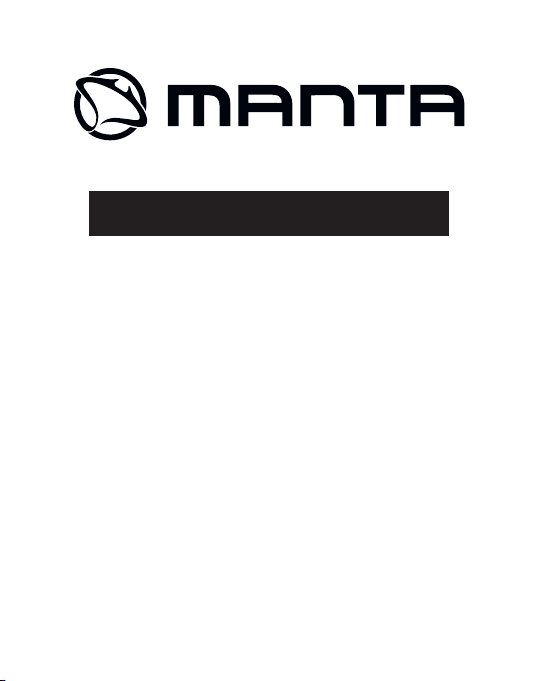
Tablet DUO POWER
MID903
Instrukcja obsługi
User’s Manual
Bedienungsanleitung
Használati útmutató
Návod k obsluze
Vartotojo instrukcija
Руководство пользователя
Návod na obsluhu
Інструкція з користування
Page 2
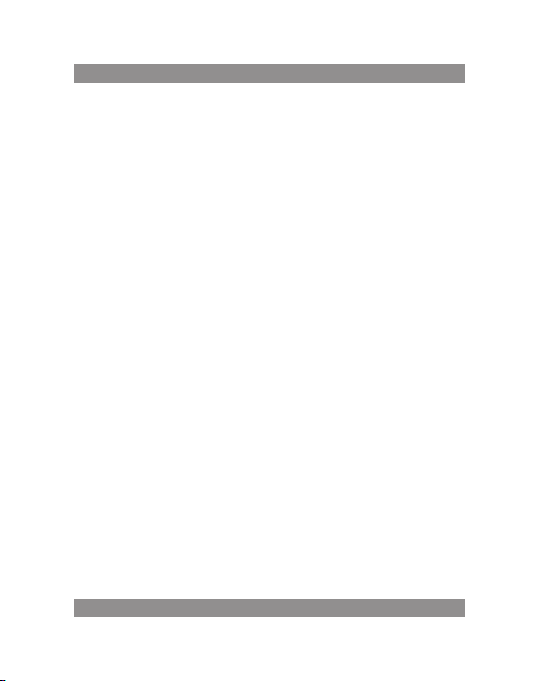
INSTRUKCJA OBSŁUGI
Instrukcja obsługi
Uwaga!
Konstrukcja produktów i parametr y techniczne mogą ulec zmianie bez
wcześniejszego powiadomienia. Dotyczy to przede wszystkim parametrów
technicznych, oprogramowania, sterowników oraz podręcznika użytkownika. Niniejszy podręcznik użytkownika służy ogólnej orientacji dotyczącej
obsługi p roduktów.
Produk ty oraz akcesor ia mogą się różnić od t ych opisanych w ins trukcji.
Producent nie ponosi żadnej odpowiedzialności tytułem odszkodowania
za jak iekolwiek nie ścisłości w ynikające z b łędów w opis ach występu jących
w niniejsz ej instrukcji uż ytkownika.
Uwaga!
Ta instru kcja zawiera informacj e o ważnyc h środkach bezpiec zeństwa
i pra widłowym użytkowan iu wyrob u, pozwal ających un iknąć wy padków.
Prosimy dokładnie przecz ytać tą instrukcję przed rozpoczęcie m użyt kowania urządzenia.
Prosimy nie pozostawiać urządzenia w otoczeniu o wysokiej tempe- −
raturze , wilgotności lub o du żym zapyle niu.
Prosimy unikać w ysokich temperatur. Szczególnie latem, nie na-
−
leży pozostawiać urządzen ia w sam ochodzie, w który m szyby są
zamknięte.
Unikać zrzucania urządzenia z wysokości lub silnego uderzania. Nie −
umieszc zać wyświe tlacza TFT w miejs cach narażonych na siln e drgania, gdyż mog łoby to spowodować jego niep rawidłową p racę lub
uszkodzenie.
Prosimy ustawiać od powiednią g łośność, a używają c słuchawek nie −
podnosić nadmiernie poziomu głośności. W przypadku odczuwania
szumu w uszach , należy zmniejszy ć głośność lub prz estać uż ywać
słuchawek .
2
Page 3
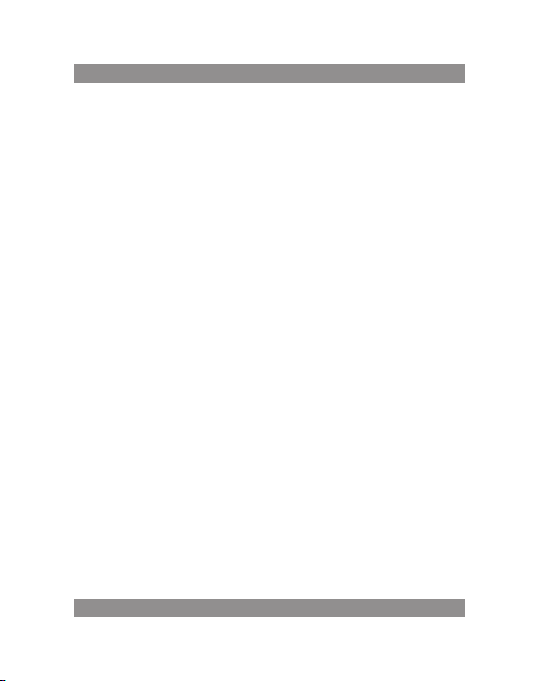
INSTRUKCJA OBSŁUGI
Ładowanie akumulatora powinno odbywać się w następujących
−
warunkach:
A. Ikonk a stanu naładow ania akumulatora p okazuje brak z asilania;
B. Układ s am się wyłącz a niedługo po w łączeniu zas ilania;
C. Brak re akcji na wciskanie pr zycisków;
D. W prawym , górnym rogu ekr anu pojawiają się c zerwone sym bole.
Podcz as formatow ania urzą dzenia lub w trakc ie pobier ania albo
−
wysy łania pliku nie nal eży urz ądzenia na gle wył ączać. M ogłoby to
spowodow ać błąd aplika cji.
W pr zypadku, gdy uży tkownik sp owoduje skas owanie pami ęci w
−
wyniku samodzielnego dokonywania napraw uszkodzonego wyrobu, l ub w inny sposób, producent n ie będzie ponosił żadnej odpowiedzia lności. Pros imy użyt kować urzą dzenie zgo dnie z op isem w
instrukcji obsługi.
Nie należy demontować wyrobu, a do jego czyszczenia nie uż ywać −
alkoholu , rozpuszczal nika, ani benze nu.
Nie u żywać urządzenia w miejsc ach, w których używanie urządze ń
−
elekt ronicznych jest z abronione (np. w sa molotach).
Prosimy nie uży wać tabl etu podc zas jazdy samochod em lub i dąc
−
po ulicy.
Gniazda US B należy uży wać wyłąc znie do transmisji da nych. −
Producent zastrzega sobie prawo do wprowadzania zmian w wyrobie, jego
charakterystyce i konstrukcji. Odpowiednie dane mogą podlegać zmianom
bez upr zedniego powi adomienia.
(Tablet nie j est wodoodpo rny).
UWAGA! Wszystkie ilustracje w tej instrukcji załączono ty lko dla
orientacji. Podane informacje mogą podlegać zmianom bez uprzedniego powiadomienia.
3
Page 4
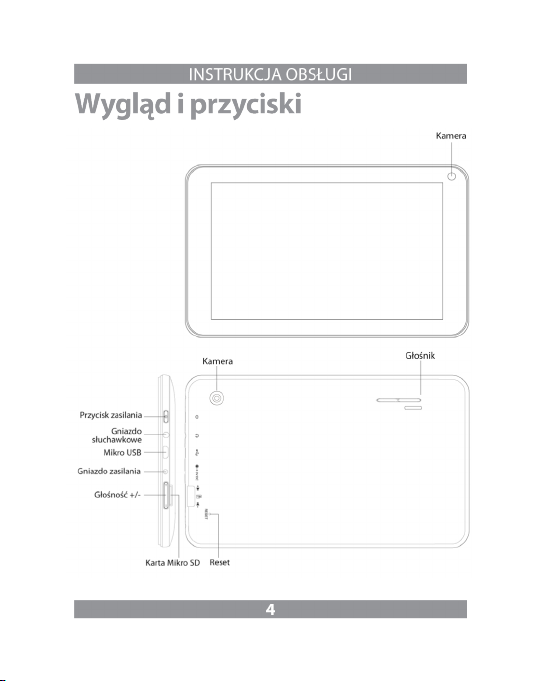
Page 5
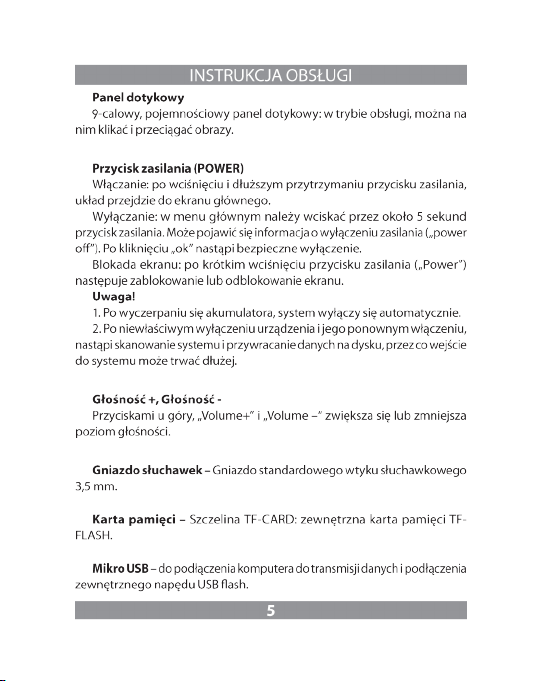
Page 6
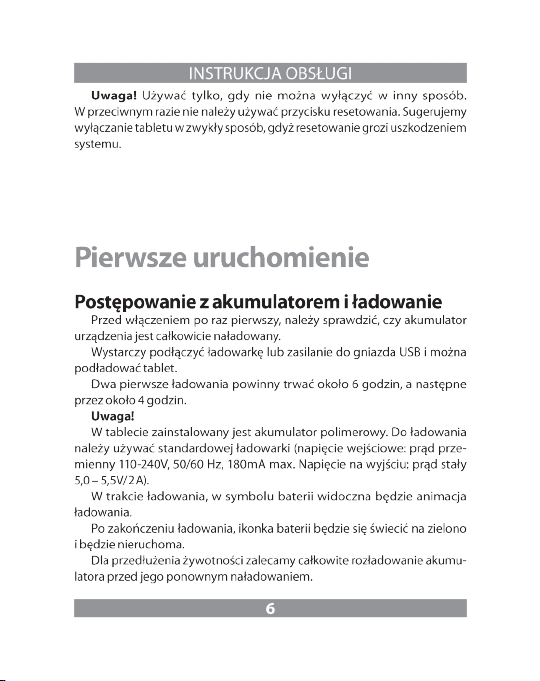
Page 7
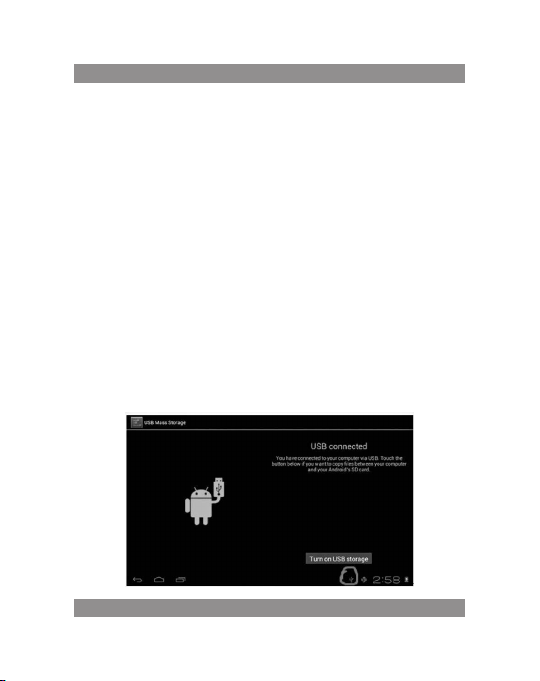
INSTRUKCJA OBSŁUGI
Uwaga!
1. Jeśli tablet nie jest uży wany przez dłużs zy czas, dla uniknię cia uszkodzenia od p obi era neg o za sila nia , za lec amy r az w m ies iąc u nał ad ować aku mul ator
i przez ja kiś czas uży wać tabletu w ce lu jego częścio wego rozładowan ia.
2. Po wyłącze niu z po wodu niskie go stanu naładowani a akumulator a,
po p odłączeniu ładowark i pojawi się symbo l rozładow anej baterii i prz ed
przejśc iem do menu głównego trzeba będ zie odcze kać jakiś c zas, aż u rządzenie się p odładuje.
3. Ł ado wan ie ur zą dze nia p owi nno b yć w s tan ie g otow ośc i dla osią gni ęci a
normalnego czasu ładowania.
Z pow odu po boru p rądu pr zez ur ządz enie i e kran, czas ł adowa nia mo że
być dłużs zy.
Podłączenie komputera
Połąc zenie prze z port USB
Używ ając portu USB do łączenia MID z kompute rem, domyślnym tryb em
połąc zenia będ zie tryb synchroni czny. Pojawi się symb ol ikony US B , a po
przeci ągnięciu i upuszc zeniu paska st anu, pojawi się nas tępujący ekra n:
Krok 1:
7
Page 8
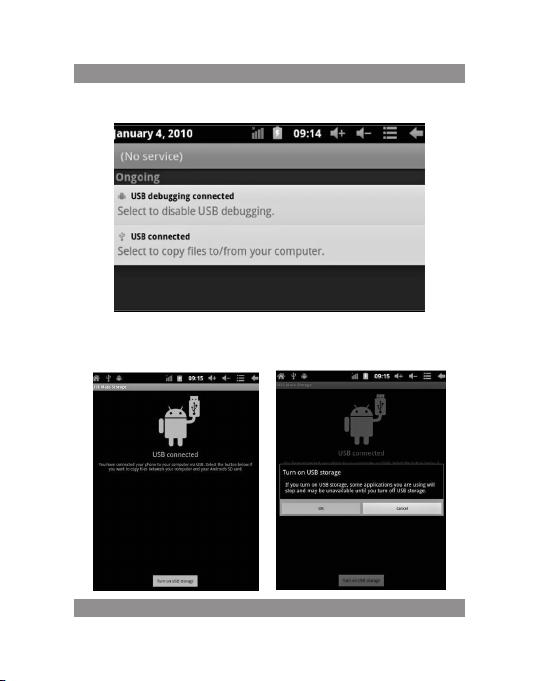
INSTRUKCJA OBSŁUGI
Krok 2:
Kr ok 3: Z god nie z pow yż szą ilus tra cją , wy bie rz p ołą cze nie p rz ez gn iaz do
USB, po cz ym pojawi się nas tępujący ekra n:
8
Page 9
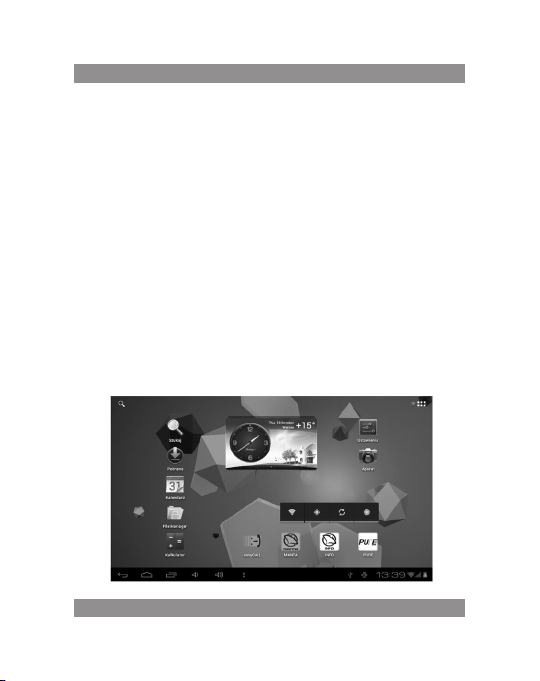
INSTRUKCJA OBSŁUGI
Krok 4: Wciśnij „Turn on USB stora ge” („Włąc z zapisy wanie pr zez USB” ),
po cz ym pojawią się nastę pujące obrazy :
Wci śnij „OK”. Teraz rea lizo wan e jes t po łąc ze nie p rze z gn iazd o US B. Ko munikat „USB is conne cted” oznacz a, że pobieranie z pami ęci zewnętrzne j (SD)
zostało zakończone, a na komputerze widać odpowiedni tekst.
Poł ąc z ur ząd zen ie z k omp uter em k abl em US B; w ysk ocz y ok no p oł ącz eni a
przez USB i wó wczas wciśn ij przyc isk „Turn on US B storage”, aby połąc zyć
się z kompute rem.
Ekran obsługowy urządzenia
Opis ekranu głównego
Po włącze niu, wyświet li się ekran głów ny.
9
Page 10
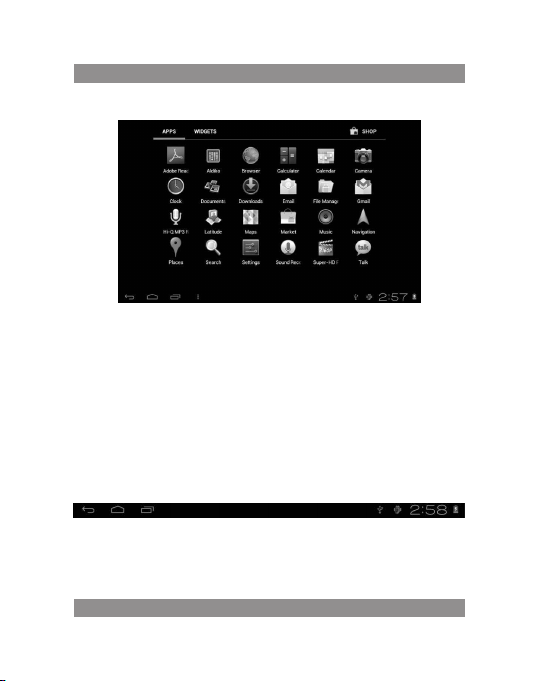
INSTRUKCJA OBSŁUGI
Na ekran ie głównym można:
Zar ządza ć ikonka mi prog ramow ymi: po w ciskan iu ikonk i prze z 3 sekun dy, zost anie ona powiększo na i moż na ją w tedy prze ciągnąć w dowolne
miejsce na e kranie.
Usuwanie ikon: po wciśnięciu przez 3 sekundy, przeciągnij ikonkę na
ikonkę kos za na śmieci, i g dy stanie się c zerwona , można ją puścić , po czym
ikonkę usunąć .
Po d łuż szy m do tyk ani u ek ranu poj awi s ię ok no d ial ogo we „A dd to Hom e
screen” ( „Dodaj swój ek ran główny” ), jak na fotografii po niżej:
Opis paska stanu
Pasek sta nu u dołu ekranu .
Od l ewe j: pr zy cisk cofa nia , pow rót do ek ran u gł ówn ego , ost atn io ot war ta
aplikacja.
Od prawej: ikona stan u naładow ania akumulatora, ust awiony czas, ikony
systemowe.
10
Page 11
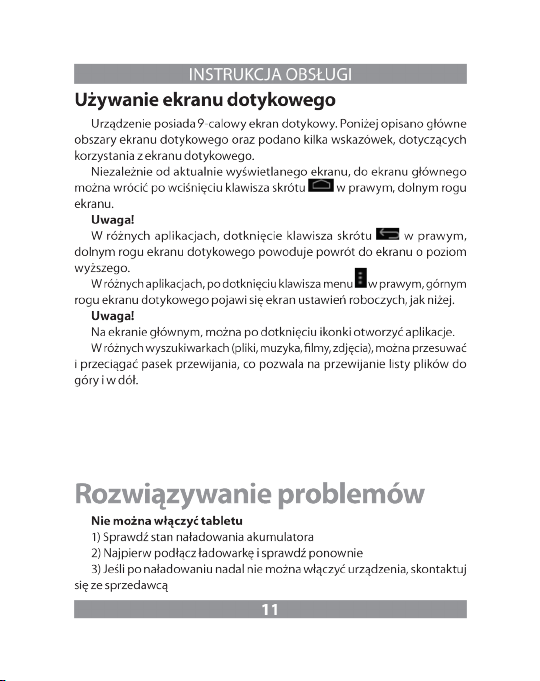
Page 12
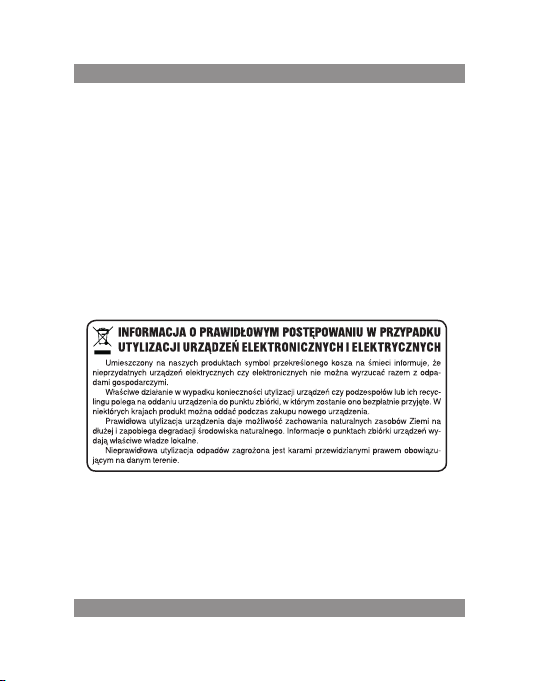
INSTRUKCJA OBSŁUGI
Po pojawieniu się ekranu rozruchowego lub obrazu początkowego,
urząd zenie się w yłącza
1) Za słaby pozio m zasilania, w ymaga podład owania.
W słuc hawkach nie s łychać gł osu
1) Sprawdź, cz y poziom głośno ści nie jest ustaw iony na 0.
2) Plik mu zyczny może być uszkodzony. Sp róbuj odtwo rzyć inny ut wór.
Jeśli plik jest uszkodzo ny, moż e się to objawiać bardzo sil nym dźwię kiem
lub skokam i dźwięku.
Nie moż na kopiować pl ików, odtwarz ać muzyki i tp.
1) Sprawdź, cz y połączen ie tabletu z kompu terem jest prawi dłowe
2) Sprawdź, c zy dostępna p amięć nie jest w ca łości wykorz ystana
3) Sprawdź, c zy kabel USB nie j est uszkodzony
4) Rozłącz one połącze nie przez USB
tel: +48 22 332 34 63 lub e-mail: serwis@manta.com.pl
od poniedziałku do piątku w godz. 9.00-17.00
Producent zastrzega sobie możliwość wprowadzenia zmian w specyfikację produktu bez uprzedzenia.
Strona wsparcia technicznego www.manta.info.pl
Dział Obsługi Klienta
Strona główna www.manta.com.pl
12
Page 13
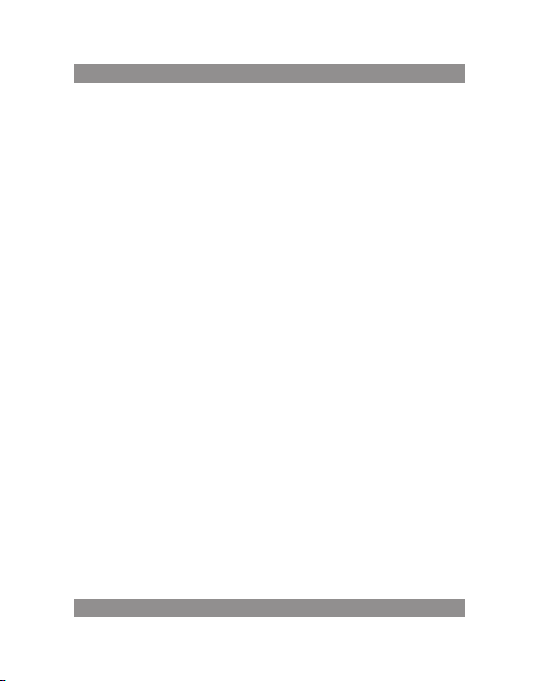
USER’S MANUAL
User’s Manual
Attention
This handbook contains imp ortant s ecurity measures an d the co rrect
use of t he produ ct info rmation , in order t o avoid acc idents. Pls make sur e to
reading th e manual careful ly before use the de vice.
Please don ’t be in high temper ature, moisture or v ery dust place −
Please d on’t be in hi gh temperatu re, Especiall y in summer d on’t put −
the device i n the car when Windo ws closed.
Avoid f all or V iolent col lision of the device, don’t m ake the T FT di-
−
splay s creen we re violen t tremor, T his could c ause TFT d isplay sc reen
abnorma l or damage.
Please choose the appropriate volume, Use headphones shoulds not −
be too big volume, If feel tinnitus, Lower the volume or stop using it
please ch arge In the followi ng condition,
A. The ba ttery power I CONS shows have no power
B. The sys tem automaticall y shut off, startu p after power off so on
C. Oper ation buttons n o response
When the device in the format or ongoing upload and download file, −
please do n’t suddenly dis connect, This co uld cause applic ation error.
For th ose who because o f damage to the p roduct, r epair, or o ther
−
causes of erase d the memory, The company shall not be liab le for any
responsi bility, ple ase follow the user manual f or the s tandardized
operati on to use the device.
Don’t disassemble the product, don’t use alcohol. Thinner or benzene
−
to scrubbing products
Don’t use the device one of the place of prohibit to use e lectronic
−
equipme nt in regional (such as t he plane)
Ple ase d on’ t usi ng t he Tab let P C wh en yo u in d riv ing o r wal kin g do wn
−
the stree t, USB just only be us ed for data transmi ssion
13
Page 14
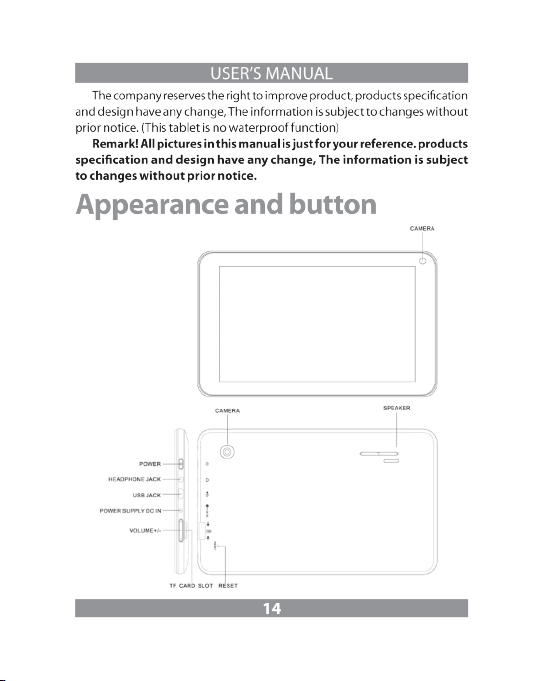
Page 15
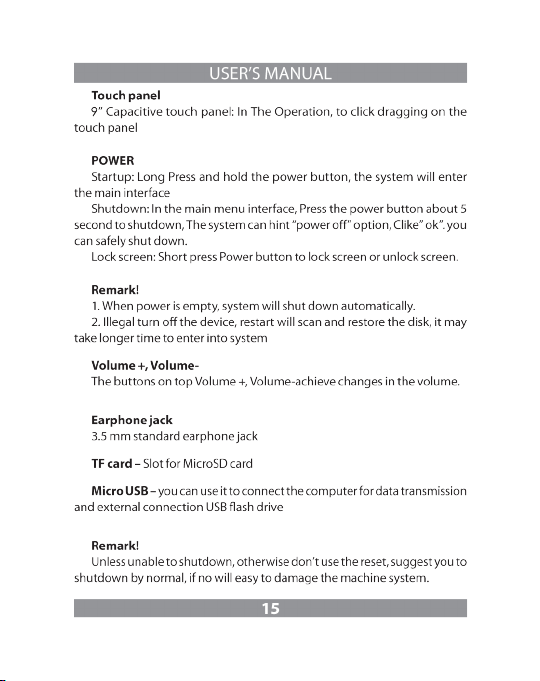
Page 16

Page 17
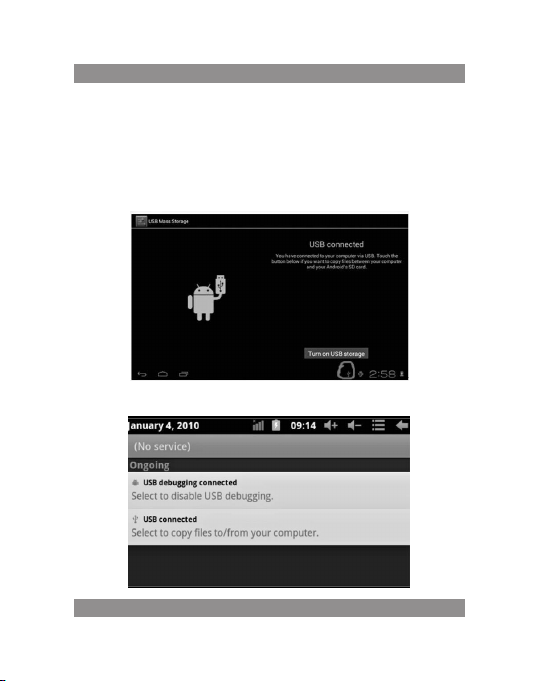
USER’S MANUAL
Connection with PC
USB connection
Using USB to con nect the MID an d PC, the defaul t connection m ode is a
synchro nous mode. You ca n see this USB ico n and then dra g the status b ar
to drop, app eared the followi ng interface:
Step 1:
Step 2:
17
Page 18
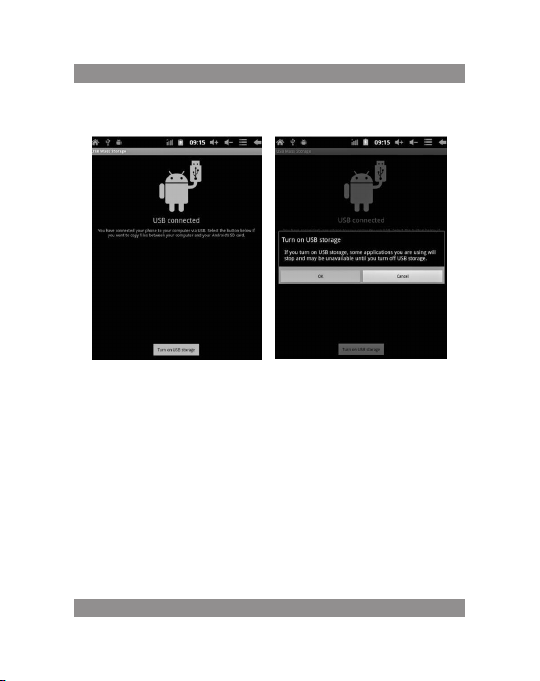
USER’S MANUAL
Ste p 3: A ccor din g to t he ab ove p hot o, pl eas e ch oos e USB conn ec ted . The n
you can see t he following inte rface:
Step 4: Please p ress “turn on USB storage”. Th en you w ill find the follo wing phot os:
Please choose “OK”. Then USB is connected. “USB is connected”: means
ex ter nal m emo ry (S D) lo adi ng is comp let ed, and y ou ca n se e the cor resp onding let ter in the PC termina l.
Use USB c able to conne ct device to PC, device wi ll pop up the USB connecti on window, click Turn on USB stor age to connect to PC
18
Page 19
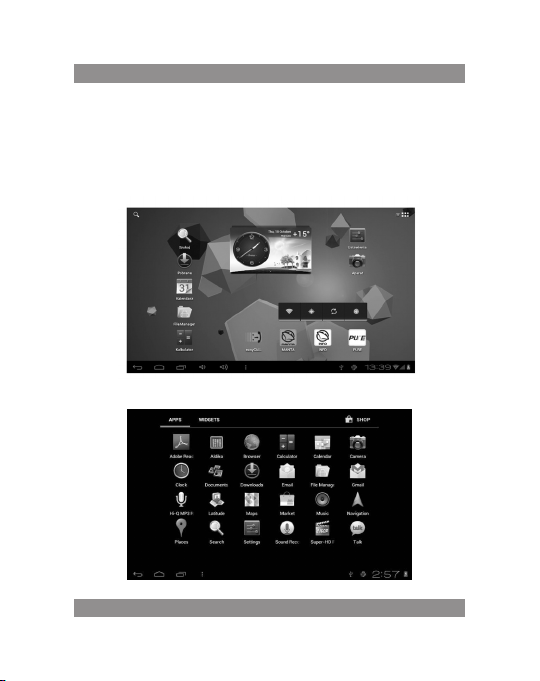
USER’S MANUAL
Equipment operation interface
Main interface describe
After st artup will ente r the main interfa ce
In the main in terface, you can:
19
Page 20
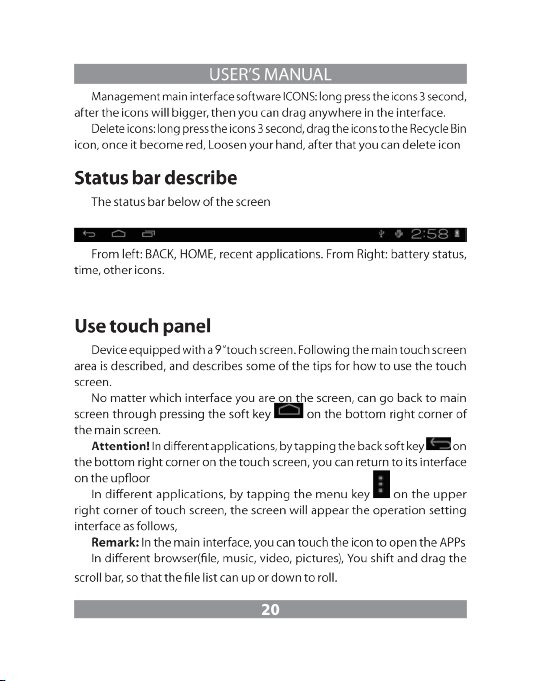
Page 21
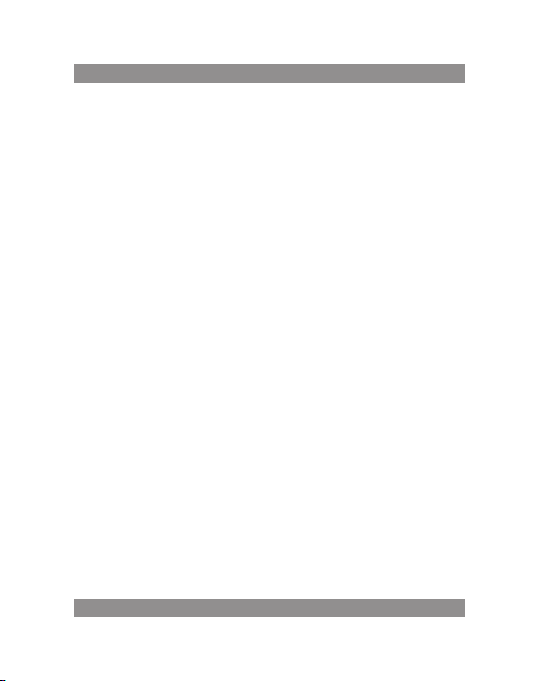
USER’S MANUAL
Problem solution
Device c an’t to open
1) Check the bat tery power
2) Connect a daptor first, the n check again
3) After char ging then can’t to op en, pls contact w ith the supplier
Aft er st art up th e scr een o r the o pen ing p ict ure ha s bee n app ear ed,
the devi ce appear shu tdown
1) Power is not enough , please charge
Heads et can’t hear t he voice
1) Pls check the volum e whether set to 0
2) Check the music file whether damaged. Try playing other music, if the
file have dama ged may lead to serio us noise or hop soun ds.
Can copy fil e or paly music a nd so on
1) Pls check bet ween computer and d evice is correct co nnection
2) Check the me mory storag e space is already fu ll
3) Check the USB c able is good or not
4) USB connec tion is disconnec ted
21
Page 22
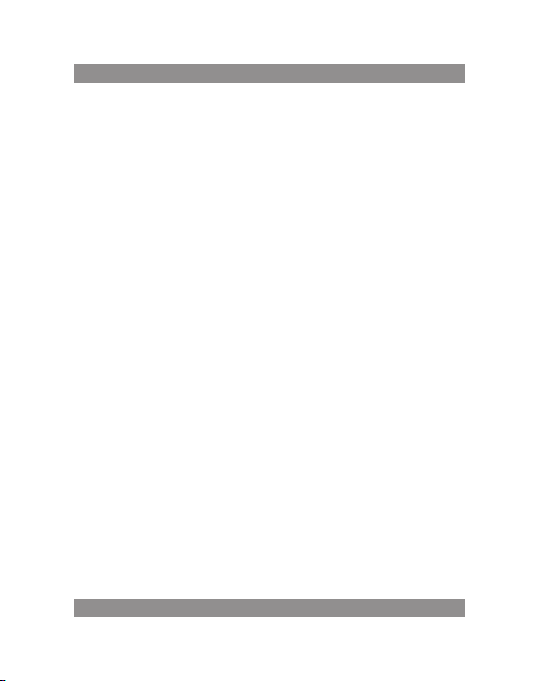
BEDIENUNGSANLEITUNG
Bedienungsanleitung
Hinweis
Diese Bedienungsanleitung enthält Informationen über wesentliche Schutzeinrichtungen sowie ordnungsgemäße und störungsfreie Produktnutzung.
Lesen Sie bitte aufmerksam diese Anleitung, bevor Sie ihr Gerät nutzen.
Halten Sie Ihr Gerät fern von hohen Temperaturen, Feuchtigkeit und −
massiv ver staubten Plätze n.
Das G erat nicht extremer Hitze aussetzen. Besonders in der Som-
−
merzei t lassen Sie Ihr G erat nicht im Fahrzeu g mit ges chlossenen
Fenstern liegen.
Stürze oder starke Schläge vermeiden. Das Display nicht hohen Schwin-
−
gungen aussetzen. Andernfalls ist mit Störungen oder Beschädigungen
zu rechne n.
Stellen Sie immer eine angemessene Lauts tärke ein und wenn Sie
−
die Ko pfhörer nutzen, p assen Sie die Laut stärke ent sprechend an.
Beim Rauschen in Ohren verringern Sie die Lautstärke oder legen Sie
die Kopfhörer ab.
Laden Si e Ihr Akku unter folg enden Bedingu ngen: −
A. Das La desymbol weis t fehlende Auflad ung auf;
B. Das Gerä t schaltet kurz na ch der Einschaltun g aus;
C. Fehle nde Reaktion au f gedruckte Tasten /Schaltfläche n;
D. Rote Symbole auf dem Bildschirm oben rechts.
Wenn Sie das Gerät einrichten oder Dateien empfangen bzw. senden
sollen Sie das Gerät ni cht plötz lich ausscha lten. Dadu rch können Anwendungsfehler entstehen.
22
Page 23
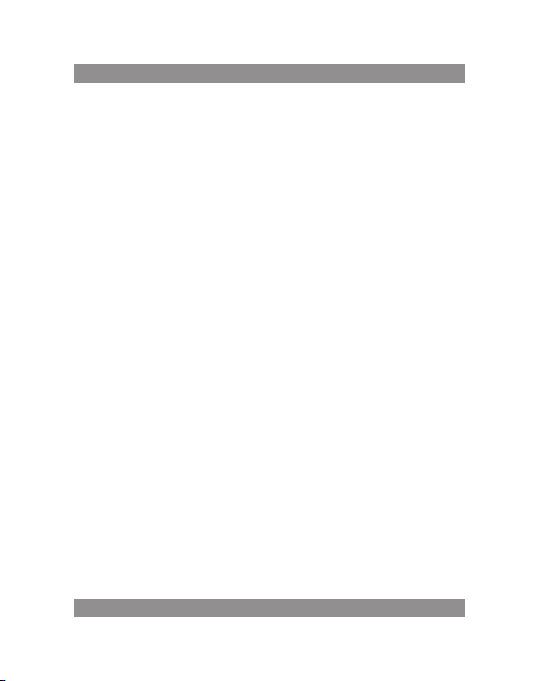
BEDIENUNGSANLEITUNG
Falls Sie die gespeicherten Daten infolge von eigenständigen Repa- −
raturen oder auf sonstige Weise unwiderruflich löschen, übernimmt
der Hersteller keine Haftung. Betreiben Sie Ihr Gerät gemäß dieser
Bedienungsanleitung.
Das Gerät darf nicht abgebaut werden. Verwenden Sie kein Alkohol, −
Lösungsmi ttel oder Benz ol zur Reinigung d es Geräts.
Sch alt en Si e Ih r Ge rät a b, w enn d ie N utz ung von d igi tal en Ei nri cht ung en
−
verboten i st (z.B. im Flugze ug).
Nutzen S ie Ihr Gerät nicht be im Autofahren ode r Straßengang. −
Die USB-Anschlüsse dienen ausschließlich zur Datenübertragung. −
Der Hersteller behält sich das Recht vor, Änderungen des Geräts, seiner
Bauform und Kenndaten vorzunehmen. Entsprechende Daten dürfen ohne
Ankündigung geändert werden.
(Der Tablet ist n icht wasserdicht).
Hinweis: Alle Abbildungen in dieser Anleitung sind ausschließlich
Orientierungshilfen. Das Recht zur Änderung der Angaben ohne Ankündigung vorbehalten
23
Page 24
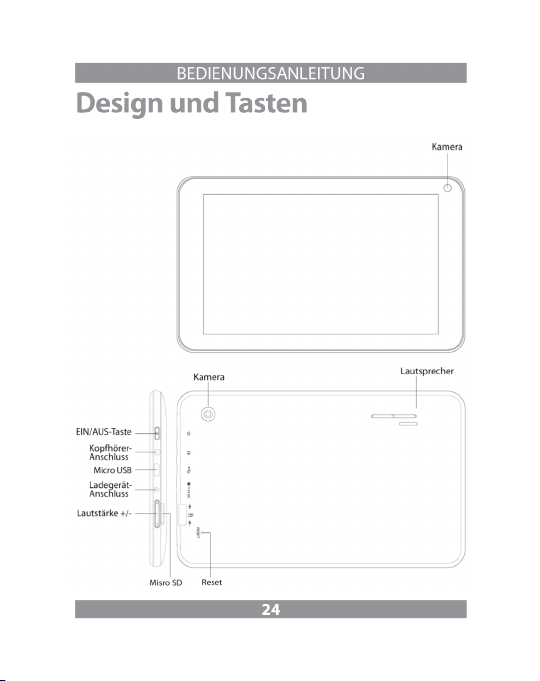
Page 25
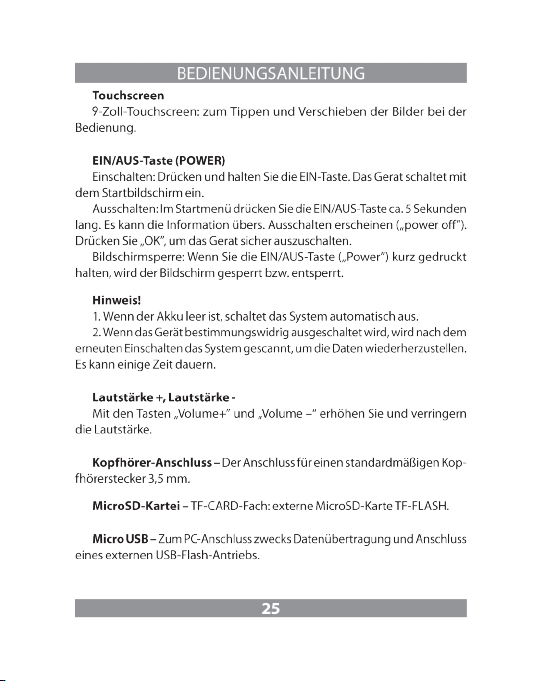
Page 26
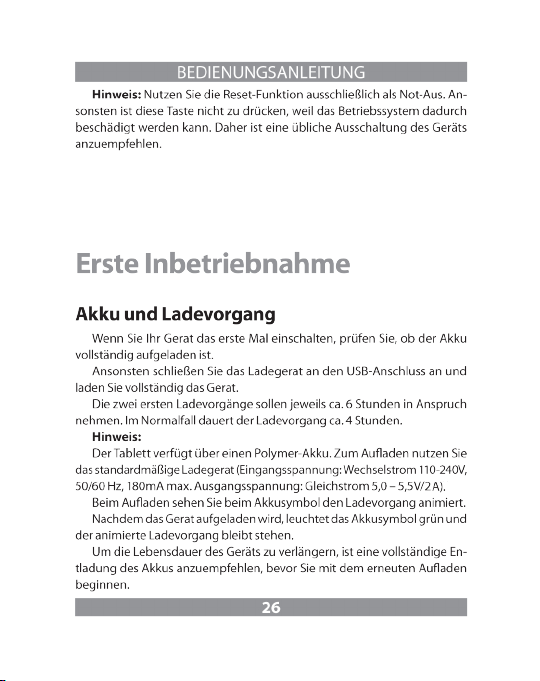
Page 27
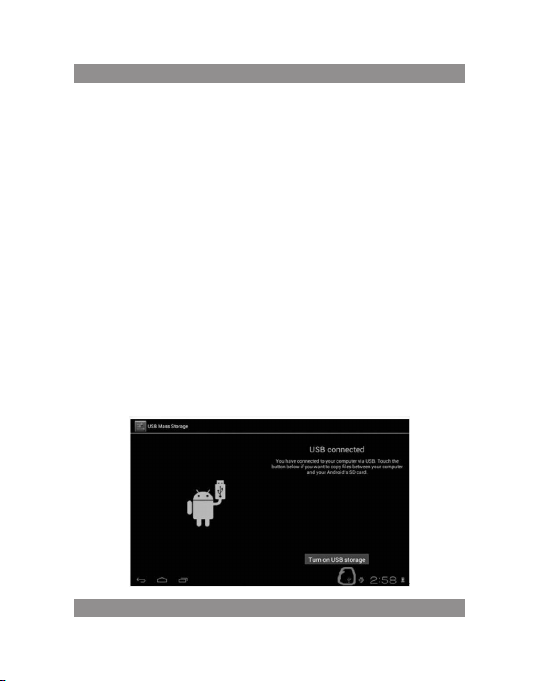
BEDIENUNGSANLEITUNG
Hinweis:
1. Wenn Sie den Tablet eine länger e Zeit ni cht nutzen, ist ein e Aufladung einmal im Monat und kurzfristige Tabletnutzung zwecks seiner Entladung anzuempfehlen, um die durch Einspeisung bedingten Schäden
zu vermeiden.
2. Na chdem Sie das Gerät wegen z u niedrige r Aufladung ausschalten,
sehen Sie nach dem Anschluss des Ladegeräts das Symbol eines entladenen
Akkus. Bevor Si e zum Sta rtmenü we chseln, müs sen Sie eine gewiss e Zeit
abwarte n, bis das Gerät ausr eichend aufgel aden ist.
3. Das Gerät s oll für die üblich e Aufladezeit be reit sein.
Weg en d er St roma ufn ahm e dur ch d as Ge rät und d en B ilds chi rm k ann d ie
Ladeze it etwas länger d auern.
PC-Anschluss
Über USB -Anschlu ss
Bei der Verbindung zwischen dem MID-Tablet mit einem PC über USBAnschluss gilt der Synchronmodus als Default-Einstellung. Es erscheint das
Symbol USB. Wenn Sie die Statusleiste verschieben und fallen lassen, erscheint
folgende Maske:
Schrit t 1:
27
Page 28
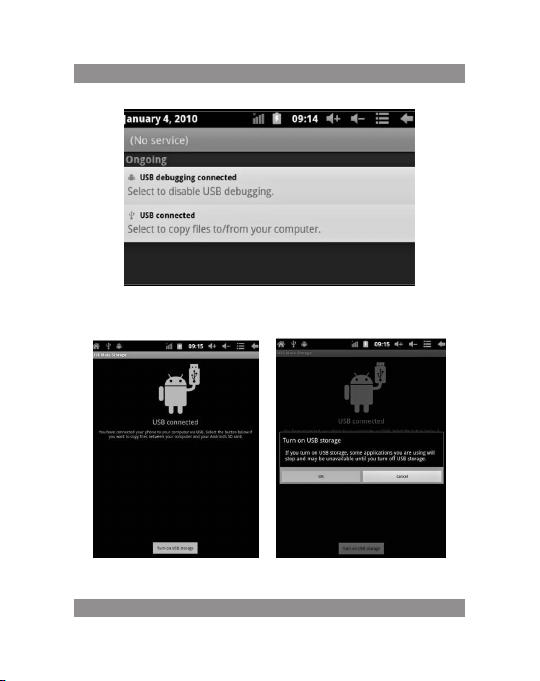
BEDIENUNGSANLEITUNG
Schrit t 2:
Schritt 3: Nach der vorstehenden Abbildung wählen Sie die Verbindung
über den USB -Anschluss. E s erscheint folg ende Maske:
Sch rit t 4: Drü cke n Sie „Turn o n USB sto rag e” ( „Sp eic her n üb er U SB st ar ten” ).
Es erscheinen folgende Bilder:
28
Page 29
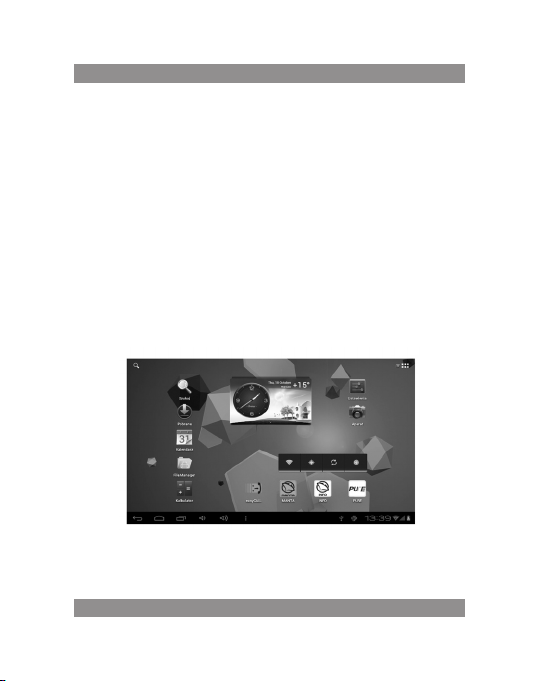
BEDIENUNGSANLEITUNG
Drücken Sie „OK”. D ie Verbindun g über d en USB-Ans chluss läuf t. Die
Meldung „USB is connected” bedeutet , das die Daten aus dem ex ternen
Speiche r (SD) übe rtragen sind. Auf dem PC sehen Sie auch ein e entspre chende Meldung.
Verbinden Sie Ihr Gerät mit dem PC über das USB-Kabel. Es erscheint ein
USB -Ver bin dung sfe nst er. D rück en Si e da nach auf „Tu rn on USB s tor age ”, um
die Verbind ung mit dem PC herz ustellen.
Startbildschirm
Beschreibung des Startbildschirm
Nach dem Ein schalten sehen Si e den Startbilds chirm.
Verfügb are Funktionen a uf dem Startbild schirm:
29
Page 30
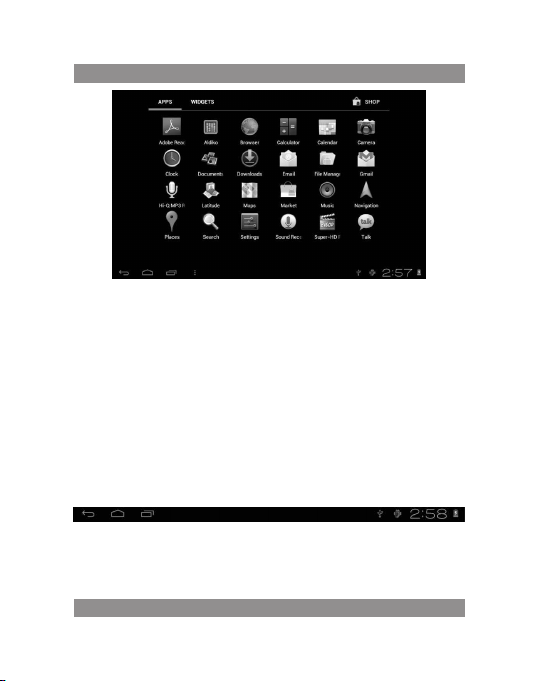
BEDIENUNGSANLEITUNG
Verwaltung mit Anwendungssymbolen: Wenn Sie das entsprechende
Sym bol 3 Sek und en la ng g edr ück t hal ten , wir d es v erg röß ert und S ie kö nne n
das Symbol b eliebig auf dem B ildschirm plat zieren.
Lös che n von Symb ol en: H alte n Si e das jewe ili ge Sy mbo l 3 S ekun den lan g
gedrück t und versc hieben Sie es zum Korb. Wenn d as Symbol rot leuchtet,
lassen Sie es fallen; Sie können nun das Symbol löschen.
Wenn Sie den Bildschirm etwas länger berühren, erscheint ein Dialogfenster „Add your Home screen” („Ihr Startbildschirm hinzufügen”) wie
nachfolgend dargestellt:
Beschreibung der Statusleiste
Statuslei ste oben auf dem Bil dschirm.
Die A nzeige der Softw are des St artbildschi rms, der T-Flash-Kar te, der
Verbindun g über USB-Anschl uss usw. beginnt von lin ks.
Ob en re cht s seh en S ie de n Ak ku, d as Sy mbo l der Aufla dun g, ei nge ste llte
Zeit, Men ü der Einstellunge n sowie die BACK-Taste.
30
Page 31

Page 32

BEDIENUNGSANLEITUNG
Fehlerbeseitigung
Das Ger ät schaltet n icht ein:
1) Prüfen Sie den L adezustand de s Akkus.
2) Zuerst La degerät anschl ießen und erneu t prüfen.
3) Wenn Sie das Gerät nach dem abgeschlossenen Ladevorgang immer
noch nicht e inschalten könne n, wenden Sie sich an de n Händler.
Das Ger ät schaltet b eim Einble nden des Star tbildsc hirms aus:
1) Zu niedrige Aufla dung des Geräts . Nachladen.
Keine Stimme in den Kopfhörern vernehmbar
1) Prüfen Sie, ob die L autstärke nic ht auf 0 steht.
2) D ie Au dio dat ei ka nn b esc häd igt s ein . Ver suc hen Sie m it d er Wi ede rga be
einer anderen Audiodatei. Wenn eine Datei beschädigt ist, kann dies durch
einen seh r starken Ton oder Tonsprün ge erkannt werde n.
Musikwiedergabe, Dateikopieren usw. funktioniert nicht:
1) Prüfen Sie, ob das G erät ordnungsg emess mit dem PC verb unden ist.
2) Prüfen Sie, o b der verfügba re Speicher nicht vo ll ist.
3) Prüfen Sie, o b das USB-Kabe l nicht beschädig t ist.
4) Prüfen Sie, o b die USB-Verbindun g nicht unterbroch en wurde.
32
Page 33

HASZNÁLATI ÚTMUTATÓ
Használati útmutató
Figyelem
Ez a kézik önyv informác iót nyújt a fontos b iztonsági inté zkedésekről −
valamin a termék megfelel ő használat áról a b erendezés kezelésből adódó esetleges balesetek elkerülése érdekében. Mielőtt használatba venné a berendezés t, kérjük olvassa e l pontosan ezeket a z
utasításokat.
Kérjük, ne tegy e ki a készüléket mag as hőmérsékletn ek, páratart alom-
−
nak vagy p oros környezet hat ásának.
Kérjük, kerülje a berendezéssel a magas hőmérsékletet. Különösen
−
nyáron, ne hagyj a a készü léket az autóban, ah ol az ab lakok zár va
vannak.
Ne e jtse le magasról a készülék et vagy ne tegye ki erő s ütésnek .
−
Ne he lyezze a TFT k ijelző oly an helyre, ahol e rős rezgése k lehet kitéve, ugyanis az annak hibás működését vagy akár károsodását is
eredmépnyezheti.
Kérjük, állítsa be a megfelelő hangerősséget és a fül-
−
hallgató használatakor ne növelje túlságosan a hangerő szintjét. Amennyiben túlságosan magas zajt tapasztal,
a füleib en, halkítsa a b erendezést, v agy ne használjo n fejhallgatót.
Az akkumulátor töltése a köv etkező fe ltételek mellett kell h ogy
−
megtörténjen:
A. A z akkumu látor töltöt tségi s zintjét mut ató ikon a tápellát ás hiányát
jelzi;
B. A rendszer önnállóan kikapcsol röviddel bekapcsolása után;
C. A bere ndezés nem reagá l a gombok lenyomás ára;
D. A kijelző j obb felső sarká ban piros szimbó lumok jelenne k meg.
33
Page 34

HASZNÁLATI ÚTMUTATÓ
A berendezés formatálása, adatletöltés illetve adatfeltöltés közben
−
nem sza bad hir tel en k ika pcs oln i a ké szü lék et. E z ug yan is a z alk alm azá s
hibájához vezethet.
Ha a felhasználó az elromlott berendezés önállóan elvégzett javítása −
vag y má s me g nem eng ede tt b eava tkoz ás a sor án tö rli a kés zül ék m emór iáj át, ezé rt a gyá rtó nem v áll al s emm ilye n fe lel őss ége t. K érjü k, h og y
a berend ezést a használat i útmutatóban le írt módon hasz nálja.
Nem sza bad szé tsz ere lni a ber end ezés t, t isz tít ásá hoz p edi g til os a lko -
−
holt, híg ítót vagy benzin t használni.
Ne haszn álja a berendez ést olyan helye ken, ahol az elek tronikus esz - −
közök hasz nálata tilos ( pl. re pülőgépen).
Kérjük, ne hasz nálja a b erendezést vezetés köz ben vagy az utcán
−
sétálva.
Az USB por tok kizáróla g adatátvite lre használhatóa k.
A gy ártó fennt artja a jogot, ho gy a te rmék jelle mzőit, par amétereit és
szerkezetét megváltoztassa. A berendezésre vonatkozó adatok előzetes
értesí tés nélkül bármiko r megváltozhat nak.
( A tablet n em vízálló).
Megjegyzés! A kézikönyvhöz csatolt illusztrációk kizárólag tájékoztató jellegűek. Az itt megadott adatok előzetes értesítés nélkül bármikor
megváltozhatnak.
34
Page 35

Page 36

Page 37

Page 38

HASZNÁLATI ÚTMUTATÓ
Megjegyzés:
1. Ha a tab let huz amo sab b ide ig ni ncs has znál va, az es etl ege s ká roso dás t
elkerüle ndő javasol juk, hogy havonta e gyszer tö ltse fel az akkum ulátort,
használj a egy ideig a bere ndezést az elem r észleges leme rítéséhez.
2. A z alacsony akkumuláto r feltöltöt tség mi atti kika pcsolást követően
a tölt ő csatlakoz tatását köv etően meg jelenik a kijelzőn a lemerül t elem
jelzés és a fő képernyő megjelenése előtt várni egy kis időt, amíg a készülék
feltöltődik.
3. A berendezés töltését annak készenléti állapotában kell végrehajtani a
megfel elő töltési időho ssz elérése céljá ból.
A készülék és kijelzőjének energiafogyasztása miatt a berendezés feltöltése
hosszabb időt vehet igénybe.
Számítógép csatlakoztatása
Csatl akozás USB por ton keresz tül
A MID berendezés USB porton keresztül csatlakoztatható a számítógéphez,
az al apértelmez ett kapc solati üze mmód szink ron mód lesz. M egjelenik a
jelzés, az álla potjelző s áv elhúzás át és el engedését követően a következő
képernyő j elenik meg:
1. lépés :
38
Page 39

HASZNÁLATI ÚTMUTATÓ
2. lépés:
3. lépés: A fenti illusztráció szerint, válassza ki a kapcsolat az USB porton
keresz tül, amikor is a következ ő képernyő jeleni k meg:
39
Page 40

HASZNÁLATI ÚTMUTATÓ
4. lé pés: Válassz a ki a „Turn o n USB tár oló „ ( „USB tárol ó bekapc solás”)
opciót, é s megjelenne k a következő képek:
Nyo mja meg az „O K” g omb ot. Mos t cs atla koz ik a b ere nde zés az U SB po rt on
keresztül. Az „USB is connected” üzenet azt jelenti, hogy a külső memória
( SD ) csatlakozot t, a számítógé pen pe dig me gjelenik a meg felelő
üzenet.
Cs atla koz tas sa a k ész ülé ket a szá mít ógé phe z az U SB c satl ako zón k ere szt ül
maj d nyo mja meg a „Turn o n US B sto rag e” g omb ot ah hoz , ho gy a b ere nde zés
csatlakozzon a számítógéphez.
A készülék érintésérzékeny
képernyője
A fő képernyő leírása
A berend ezés bekapcs olását követően me gjelenik a fő kép ernyő.
40
Page 41

HASZNÁLATI ÚTMUTATÓ
A fő képernyő n elérhető funkc iók:
A sz of tv er i kon ok k eze lé se: az i kon 3 más od per cig tör té nő l eny omá sá t köv etően az ikon m egnövekszi k és ekkor bárhová át helyezhető a kép ernőn.
Ikonok törlése: az ikon 3 másodpercig történő lenyomását követően húzza
az i kont a sze met es ik onb a és a miko r az p iro ssá v áli k, a z iko n ele nge dhe tő és
ezt követő en az ikon törlődi k.
A képernyő hosszabb ideig történő megérintését követően megjelenik
a „Add your Home screen” („Add a kezdőképernyőd”) felirat, az alábbi fotón
látható mó don:
Az állapotsor leírása
Az állap otsor a képernyő fe lső részén.
Bal oldalról elindulva, látható a fő képernyő szoftverje, a T -Flash kártya,
az USB kapc solat állapota , stb.
A jobb felső sarokban látható az akkumulátor, az akkumulátor állapotjelző
ikonra, a b eállított idő, a be állítás menü, ill etve az BACK gomb.
41
Page 42

Page 43

HASZNÁLATI ÚTMUTATÓ
A fejhal lgatóban ne m hallja a kész ülék hangj át
1 ) Ellenőr izze, hogy a hang erő nincs-e 0 -ra állítva
2) A z ene i fá jl ko rru pt va gy s érü lt. P rób áljo n me g lej áts zan i eg y más ik d alt.
Ha egy fájl sérült, akkor nagyon erős hanghatás, vagy ugráló zene jelenhet
meg a fülha llgatóban.
Nem leh et fájlokat m ásolni, zen ét lejátsz ani, stb.
1) Ellenőr izze, hogy a tablet megfelelően van -e összekötve a
számítógéppel
2) Ellenőrizze, hogy a rendelkezésre álló memória nincs- e teljes en
felhasználva
3) Ellenőrizze, hogy az USB kábel nem sérült-e
4) Szétkap csolt USB összekö tés
43
Page 44

NÁVOD K OBSLUZE
Návod k obsluze
Upozornění
Tent o náv od o bsa huj e in for mac e o dů lež it ých b ezp eč nos tní ch pr os tře dcí ch
a spr ávném pou žívání v ýrobku, k teré zaj istí, že se vyh nete nehod ám. Než
začnete z ařízení použí vat, přečtěte si p rosím pečlivě tent o návod.
Pro sím ne nech ávej te za říze ní v pr ostř edí s vyso kou t eplo tou, vlhko stí −
nebo s velko u prašností.
Prosím v yhýbejte s e vysok ým teplotám . Zvláště v létě nenech ávejte −
zaříze ní v automobilu se z avřenými okýn ky.
Zamez te pádu z ařízení z výšky nebo silným úderům. N edávejte TF T −
displej na místa , která jsou ohrož ena silnými vibracemi, protože by
mohlo doj ít k poruše jeho fu ngování nebo poš kození.
Prosím nastavte si správnou hlasitost a při p oužití slu chátek příl iš
−
nezvyšujte úroveň hlasitosti. Jestliže ucítíte šum v uších, musíte snížit
hlasitos t nebo přestat slu chátka používa t.
Nabíjení baterie musí probíhat za následujících podmínek: −
A. Ikonk a stavu nabíjení b aterie ukazuje , že je zařízení v ybité;
B. Systém se sám vypíná krátce po zapnutí nabíjení;
C. Zaříz ení nereaguje na s tisk tlačítek;
D. V pravém horn ím rohu obrazovk u se objeví červen é symboly.
V průbě hu formátování zařízení neb o při příjmu či o desílání so uboru −
nesmíte z ařízení náhle v ypnout. Mohl o by dojít k chybě aplik ace.
V pří padě, že uživatel z apříčiní s mazání pa měti v d ůsledku toh o, že
−
sám opravoval poškozený výrobek, nebo jiným způsobem, nep onese
výrob ce žádnou odpovědno st za v ady. Prosím používejte zařízení v
souladu s p opisem v návodu k obs luze.
Výrobek nedemontujte a k jeho čištění nepoužívejte alkohol, ředidlo −
ani benzí n.
44
Page 45

NÁVOD K OBSLUZE
Nep ouž íve jte z aří zen í v mís tec h, n a kte rýc h je z ák az po uží vat e lek tro -
−
nická za řízení (např. v letadle ch).
Prosím nepoužívejte tablet při jízdě automobilem nebo při chůzi
−
po ulici.
USB port p oužívejte vý hradně pro datové pře nosy. −
Výrobc e si vyhraz uje právo provádět změny výro bku, jeho vlastnoste ch a
konstrukc i. Příslušná data se m ohou měnit bez př edchozího upoz ornění.
(Tablet nen í voděodolný).
Pozor: Všechny ilustrace v tomto návodu jsou pouze orientační.
Uveden é informace s e mohou měnit b ez předch ozího upoz ornění.
45
Page 46
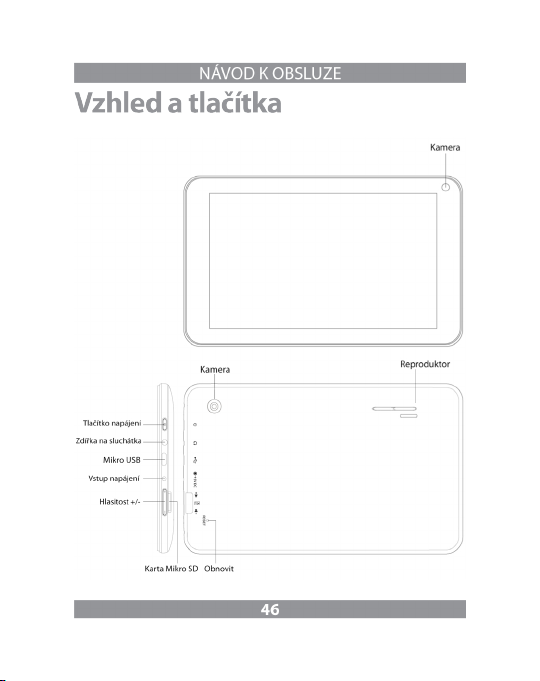
Page 47

Page 48

Page 49

NÁVOD K OBSLUZE
Pozor:
1. Pokud není tablet delší dobu p oužíván, doporučujeme jednou z a
měsíc, baterii do bít a něj akou dobu tablet po užívat, aby se částe čně vybi l.
Tím zame zíte poškození nap ájení.
2. Po vypnutí z důvodu níz kého stavu nabití bate rie se po připojení nabíječk y objeví symbol vybité baterie a před přec hodem k hlavnímu me nu
bude pot řeba nějakou dobu p očkat než se zař ízení dobije.
3. Na bíje ní zař ízení by se m ělo pr ovádě t v poh otovo stním režim u, aby s e
tímto způs obem dosáhlo no rmální doby nabíj ení.
Zařízen í a obrazov ka od ebírají proud, a tím s e může čas nabíjen í
prodloužit.
Připojení počítače
Připoje ní přes USB po rt
Pokud pro připoj ení MID s počítačem používáte USB por t, bude tím
správným r ežimem připoj ení synchronní r ežim. Objeví se s ymbol USB, a po
přetaže ní a puštění stavové li šty se objeví nás ledující obraz ovka:
Krok 1:
49
Page 50

NÁVOD K OBSLUZE
Krok 2:
Krok 3: V soula du s výš e uvedenou ilustrací si zvolte připojení přes USB
port a p ak se objeví násled ující obrazovk a:
50
Page 51

NÁVOD K OBSLUZE
Krok 4: Stiskněte „Turn on USB storage” („Zapnout ukládání přes USB”) a
pak se obje ví následující ob rázky:
Stisknět e „OK”. Nyní dochází k připojen í přes USB port. Hláška „USB is
connected” znamená, že bylo ukončeno stahování z externí paměti (SD) a
na počít ači se objeví odpov ídající text.
Pro poj te z aříz ení s po číta čem pom ocí U SB k abe lu; v ysk očí o kn o při poj ení
přes USB a pak stiskněte tlačítko „Turn on USB storage”, abyste se připojili k
počítači.
Obrazovka ovládání zařízení
Popis hlavní obrazovky
Po zapnutí s e objeví hlavní obr azovka.
51
Page 52

NÁVOD K OBSLUZE
Na hlavní ob razovce můžete:
Spr avo vat p rog ram ové i kon y: po sti skn utí i kon y a př idr žen í po dob u 3 vt eři n
se ikona z větší, a pak ji lze pře táhnout na libovo lné místo na obraz ovce.
Odstraňování ikon: po stisknutí a přidržení po dobu 3 vteřin přetáhněte
ikonu na ikonu odp adkového koše, a jakmile zčer vená, můžete ji pusti t. Pak
se ikona v ymaže.
Po delš ím doteku n a obrazov ku se objev í dialog ové okno „ Add to Hom e
scr een ” („ Při dejt e si s vou h lav ní ob raz ovk u”) t ak , jak je vi dět na ní že uv ede né
fotografii:
Popis stavové lišty
Stavová lišt a nahoře na obrazov ce.
Smě rem zlev a se zobr azu je s oft war e hl avní obr azov ky, kar ta T- Fla sh, s tav
připoje ní přes USB atd.
Nahoře na p ravé straně je vid ět baterie, ikonk u nabití baterie, nastavený
čas, menu n astavení, tlačít ko BACK.
52
Page 53

Page 54

NÁVOD K OBSLUZE
Řešení problémů
Tablet nel ze zapnout
1) Zkontrolujte st av nabití baterie
2) Nejprv e připojte nabíje čku a znovu zkontro lujte
3) Po kud není po nabití stále možné z ařízení z apnout, kontaktujte
prodavače
Poté, co se objeví spouštěcí obrazovka ne bo vstupní obrázek, se
zařízení vypne
1) Nízká úroveň nab ití, zařízení mu síte dobít.
Ve sluchát cích není ni c slyšet
1) Zkontrolujte, zd a není úroveň hlasitos ti nastavena na 0.
2) Hud ební soubo r může bý t poškozen . Zkuste otevřít jin ou skladb u.
Pokud j e soubor p oškozen, může se to proj evit velmi si lným zvukem nebo
přeskakováním zvuku.
Nelze k opírovat sou bory, poušt ět hudbu, atd .
1) Zkontrolujte, zd a je tablet správn ě připojen k počí tači
2) Zkontroluj te, zda není dostup ná paměť zcela zap lněná
3) Zkontroluj te, zda není USB kabel p oškozený
4) Vypnuté p řipojení přes USB
54
Page 55

VARTOTOJO INSTRUKCIJA
Vartotojo instrukcija
Dėmesio
Šiame vadove pateikiama informacija apie svarbias saugos priemones
ir tinkamą gaminio naudojimą, siekiant išvengti nelaimingų atsitikimų. Prieš
pradėd ami naudoti priet aisą, atidžiai p erskaity kite šias instrukc ijas.
Nepalik ite įrengin io tokioje vietoje, kur vyra uja aukšta temperatūr a, −
didelė dr ėgmė ar yra daug dul kių.
Saugokite prietaisą nuo aukštos temperatūros. Ypač vasarą nepalikite
−
įrengini o automobilyje, k urio langai užda ryti.
Sau gok ite pri eta isą n uo st ipr ių sm ūgi ų. Sa ugo kit e, ka d ji s nen ukr ist ų iš
−
didelio aukščio. TFT displėjaus nestatykite stiprios vibracijos veikiamose
vietose, kadangi dėl to prietaiso v eikimas gal ėtų sutrik ti arba pats
įrenginys g alėtų sugesti.
Nustatykite atitinkamą garso stiprumą, o naudodami ausines, nepa- −
sirinkite per didelio garso. Jeigu girdite triukšmą ausyse, sumažinkite
garsą arb a nustokite naud oti ausines.
Baterijo s įkrovimui priv alo būti toliau pate ikiamos sąlygo s: −
A. B aterijos įk rovimo lygį rodanti piktograma rodo, k ad maitinima s yra
išjungtas;
B. Netruk us po maitinimo į jungimo sistem a pati išsijungia;
C. Priet aiso mygtukai ner eaguoja į paspaud imą;
D. Viršutin iame dešiniajam e kampe pasirodo r audoni simboli ai.
Įrenginio formatavimo metu arba bylų atsisiuntimo arba įkėlimo
−
metu prietaiso negalima staiga išju ngti. Dėl to gali atsirasti programos klaid ų.
Gamintojas neprisiima at sakomybės, jeigu vartotojas savarank iškai
−
taisydamas sugedusį gaminį arba kitokiu būdu, ištrins jo atmintį. Naudokit e prietaisą taip, k aip nurodo var totojo instrukcij a.
55
Page 56

VARTOTOJO INSTRUKCIJA
Prietaiso negalima ardyti. Jo valymui nenaudokite alkoholio, tirpiklių −
arba benzino.
Nenaudokite prietaiso tokiose vietose, kuriose elektroninių prietaisų −
naudojim as yra draudžiama s (pvz., lėk tuve).
Nenaudo kite planšetės , vairuodami arb a eidami gatve. −
USB prievadą naudokite tik duomenų perdavimui −
Gamintojas pasilieka s au teisę daryti produkto, jo charakteristikos ir konstrukcijos pakeitimus. Atitinkami duomenys gali būti pakeisti be išankstinio įspėjimo.
(Planšetė n ėra atspari vand eniui).
Dėmesio: Visos šioje vartotojo instrukcijoje pateiktos iliustracijos
yra tik orientacinės. Pateikt a informacija gali būti pakeista be išankstinio įspėjimo.
56
Page 57

Page 58

Page 59

Page 60

VARTOTOJO INSTRUKCIJA
2. Pr ietaisui išsi jungus dėl per žemo baterijos įkrovimo lygio, įju ngus
įkroviklį, pasirodys iškrautos baterijos simbolis ir, prieš pereinant į pagrindinį
ekraną , reikės kurį laiką p alaukti (kol ba terija bus šiek tiek į krauta).
3. P rie tais o įk rov ima s tur i bū ti pa ren gti es bū sen oje tam , kad būt ų pas iek ta s
normalus į krovimo laikas .
Kadangi pri etaisas ir ekranas naud oja elektros srovę, įkrovi mo laikas gali
būti ilgesnis.
Jungtis su kompiuteriu
Jungt is per USB priev adą
Naudojant USB prievadą MID prijungimui prie kompiuterio, numatytuoju
ryšio režimu bus sinchroninis režimas. Pasirodys USB simbolis, o nutempus ir
palikus b ūsenos juostą , pasirodys tok s ekranas:
1 žingsnis:
60
Page 61

VARTOTOJO INSTRUKCIJA
2 žingsnis:
3 žingsnis: Pagal aukščiau pateiktą iliustraciją, pasirinkite jungtį per USB
prievad ą, tuomet pasir odys toks ekr anas:
61
Page 62

VARTOTOJO INSTRUKCIJA
4 žingsnis: Paspauskite „Turn on USB storage” („Įjungti įrašymą per USB
prievad ą”), tuomet pasiro dys tokios ilius tracijos:
Pas pau ski te „O K”. Da bar pri eta isa s yr a pri jun gta s pe r USB pri evad ą. I nfo rma cija „USB is connected ” reiškia, kad duomenų atsiu ntimas iš išorinės atminties
(SD) baigtas , o kompiuteryj e matomas atitinka mas tekstas.
Prijunki te prietais ą prie k ompiuterio USB laidu; pasirodys j ungties pe r
USB la ngas, tuom et paspaus kite mygtuk ą „Turn on USB storage ” tam, kad
prieta isas būtų prijung tas prie kompiute rio.
Prietaiso valdymo ekranas
Pagrindinio ekrano aprašymas
Įjung us prietaisą, p asirodys pagr indinis ekranas .
62
Page 63

VARTOTOJO INSTRUKCIJA
Pagrindiniame ekrane galima:
Val dyt i pr ogra mų p ikt ogr amas : pe r 3 se kun des p asp aud us pi kto gra mą, ji
bus padid inta ir tuomet ją ga lima nutempti į bet ko kią vietą ekra ne.
Piktogramų ištrynimas: per 3 sekundes paspaudę piktogramą, nutempkite ją ant šiukšlių dėžės piktogramos, kuomet piktograma sužibės raudona
spalva, j ą paleiskite ir išt rinkite.
Ilgesnį laiką liečiant ekraną, pasirodys langas „Add your Home screen”
(„Prid ėkite savo pagrindinį ekraną”) taip, kai p parody ta toliau pateiktoje
iliustracijoje:
Būsenos juostos aprašymas
Būsenos ju osta ekrano vi ršuje.
Pradedant iš kairės , matomos p agrindinio ekrano programos, T-Flash
kortel ė, prijungimo per US B būsena ir pan.
63
Page 64

Page 65

VARTOTOJO INSTRUKCIJA
Problemų sprendimas
Planšetė neįsijungia.
1) Patikrinkit e, ar baterija yra įk rauta.
2) Pirmiausia i įjunkite įk roviklį ir vėl patik rinkite.
3) Jeigu įkro vus, prietais as ir toliau neįsijung ia, kreipkitė s į pardavėją.
Pasirodo pradinis ekranas arba pradinis vaizdas ir po to prietaisas
išsijungia.
1) Per žemas maitini mo lygis, reikia p rietaisą įkrau ti.
Ausinėse nesigirdi garso.
1) Patikrinkit e, ar garso stipru mas nėra nustat ytas ant 0.
2) Muzikinė byla gali būti sugadinta. Pabandykite įjungti kitą įrašą. Jeigu
byla yra su gadinta, tai gali p asireikšti la bai silpnu garsu ar ba garso šuoliais .
Negal ima kopijuot i bylų, atku rti muzik inių įrašų ir p an.
1) Patikrinkit e, ar planšetė yra ti nkamai prijungt a prie kompiuter io.
2) Patikrin kite, ar atmintis nėr a pilnai išnaudoja ma.
3) Patikrink ite, ar USB laidas nėr a pažeistas.
4) Planšetės USB p rievado jungti s yra atjungta.
65
Page 66

РУКОВОДСТВО ПОЛЬЗОВАТЕЛЯ
Руководство пользователя
Примечание
Э т а и н с т р у к ц и я с о д е р ж и т и н ф о р м а ц и ю о в а ж н ы х с р е д с т в а х б е з о п а с н о с т и
и правильном испо льзовании продукта, чтобы избежать несчастных
случа ев. Просим тщательно прочитать инструкцию перед нач алом
использования устройства.
Про сим не о ста вля ть у стр ойс тв о в ме ст ах с в ысо кой т емп ера ту рой ,
−
влажн остью или запыл енностью.
Просим избегать высоких температур. Особенно летом - не
−
рек оме нду ем о ста вля ть у стр ойс тво в ма шине , в ко тор ой за кры ты
все окна.
Избегат ь падения устройс тва с в ысоты и сильных уда ров. Не
−
помещать дисплей TFT в местах с сильными вибрациями, т.к. это
может вызв ать его неправи льное действи е или поврежде ние.
Просим настроить соответствующую громкость, а в случае
−
применения гарнитуры не повышайте чрезмерно громкость.
Ес ли сл ыши те ш ум в у шах , нем ед лен но ум ень шите гро мко сть или
перестаньте применять гарнитуру.
Зарядка аккумулятора должна происходить в следующих
−
условиях:
А. Ико нка состоя ния зарядк и аккумул ятора пока зывает отс утствие
питания;
B. Систе ма сама выключ ается скоро пос ле включения п итания;
C. Отс утствие реа кции на нажатие к нопок;
D. В правом вер хнем углу появля ются красные си мволы.
Во в рем я фо рма тир ова ния у ст рой ств а ил и при ема /вы сыл ки фа йла
−
нельзя устройство не ожиданно выключать. Это может вызвать
ошибку аппликации.
66
Page 67

РУКОВОДСТВО ПОЛЬЗОВАТЕЛЯ
Если пользователь удалит все из памяти в результате
−
самостоятельного ремонта поврежденного продукта или
каким -либо друг им способо м, произв одитель не будет нес ти за
это никакой ответственности. Просим использовать устройство
в соответс твии с инстру кцией пользова теля.
Не дем онтируйте п родукт, д ля его чис тки не применяйте спирт, −
раство рители или бенз ен.
Не используйте устройство в местах, где запрещено использование
−
элект ронных устрой ств (например, в са молетах).
Не ис пользуйте т аблет, когда водите авт омобиль и ли идете по
−
улице.
Гнездо USB использу йте только для пер едачи данных. −
Производитель оставляет за собой право вводить изменения
продукта, его характеристик и конструкции. Соответствующие данные
могу т изменятьс я без предупре ждения.
(Таблет не вод остойкий).
Примечание: Все рисунки в этой инструкции представлены
только для лучшей ориентировки. Указанная информация может
изменяться без предупреждения.
67
Page 68

Page 69

Page 70

Page 71

РУКОВОДСТВО ПОЛЬЗОВАТЕЛЯ
Примечание:
1. Ес ли т абл ет не исп ольз ует ся п род олж ите льно е вр емя , во избе жан ие
пов ре жд ени я от п ита ния , ре ком ен дуе м ра з в ме ся ц за ряж ать акк ум уля тор
и некоторо е время приме нять таблет дл я его частичного р азряжения.
2. В с лу ча е о тк л юче н ия в св яз и с ни зк им ур ов не м з ар яд ки ак к ум ул ят ор а,
после подключения зарядного устройства появится символ разряженной
батарей ки и перед п ереключени ем в главное м еню будет необхо димо
подожд ать, чтобы устр ойство подз арядилось.
3. Зар яжаемое у стройство должно быть готовы м к рабо те, чтобы
достич ь нормального вр емени зарядки .
В случае, е сли экран вклю чен и потребляет э нергию, время зар ядки
может продлеваться.
Подключение к компьютеру
Подк лючение че рез порт USB
Исп оль зуя п орт USB д ля п одк лю чени я MI D к ко мпь юте ру, с тан дар тны м
режимом соединения будет синхро нический режим. Появится символ
usb, а посл е перетягивани я и опускани я панели состояния появитс я
экран:
Шаг 1:
71
Page 72

РУКОВОДСТВО ПОЛЬЗОВАТЕЛЯ
Шаг 2:
Шаг 3: В соотве тствии с вышеуказанно й илюстр яцией, выб ерите
соедине ние через разъем U SB, потом появитс я экран:
72
Page 73

РУКОВОДСТВО ПОЛЬЗОВАТЕЛЯ
Шаг 4: На жмите „Turn on U SB storage ” („Вкл ючить зап ись через US B”),
появятс я следующи е картинки:
Нажми те „OK”. Сейчас реализов ано соедин ение через разъем USB.
Сообщени е „USB is connecte d” обозначает, что запись из внешней памя ти
(SD) закончена , а на компьютере ук азывается соот ветствующий т екст.
Подклю чите ус тройство к ко мпьютеру с помо щью кабе ля USB;
появитс я окно соединения через USB , и тогда нажмите клавишу „Turn
on USB stora ge”, чтобы связатьс я с компьютером.
Экран устройства
Описание главного экрана
После в ключения появ ится главный экр ан.
73
Page 74

РУКОВОДСТВО ПОЛЬЗОВАТЕЛЯ
На главном эк ране можно:
Управлять программными иконками: после того, как иконка будет
нажима ться 3 секунды, она увел ичится, и тогда будет возможно ее
перене сение в любое мес то на экране.
Удаление иконок: после 3- секундного нажатия перетяните иконку
на ико нку мусорн ого ящика, и когда она стане т красной, отпустите ,
чтобы ее уда лить.
После продолжительного нажимания экрана появится диалоговое
окно „Add yo Home scre en” („Доб авьте свой гл авный экран ”), как э то
указано н а фотографии:
Описание панели состояния
Панель сос тояния снизу экр ана.
Начиная слева, покажется программное обеспечение главного экрана,
карта T-Flas h, состояние сое динения USB и т.п.
74
Page 75

Page 76

РУКОВОДСТВО ПОЛЬЗОВАТЕЛЯ
Решение проблем
Таблет не в ключает ся
1) Проверьте урове нь зарядки акк умулятора
2) Сначала подк лючите заряд ное устройс тво и проверьте повто рно
3) Есл и после зарядки устройство все не включаетс я, обратит есь к
продавцу
После появления экрана запуска или начальной картинки
устро йство не вык лючаетс я
1) Слишком низк ий уровень питан ия, необходимо по дзарядить.
В гарнит уре не слы шно звука
1) Проверьте, не пере ключен ли уров ень громкост и на 0.
2) Муз ыкальный ф айл может быть по врежден. Проверьте с другим
музыка льным файл ом. Если файл по врежден, это может проявля ться
сильным и звуками или резк им изменение м громкости.
Невозможно скопировать файлы, воспроизвести музыку и
т.п.
1) Проверьте, прави льно ли подключе ние таблета к ком пьютеру
2) Проверьте дос тупную пам ять - не заполнен а ли до конца
3) Проверьте, не по врежден ли ка бель USB
4) Откл юченный кабель USB
76
Page 77

NÁVOD NA OBSLUHU
Návod na obsluhu
Poznámka
Tento návod posky tuje informácie o dôležit ých bezpečnost ných opatreniach a správnom pou žívaní výrobku za úče lom zabráneniu úrazo m. Pred používaní m zariadenia si pr osím pozorne pre čítajte tento návod na o bsluhu.
Nenechávajte zariadenie v prostredí s vysokou teplotou, vlhkosťou
−
alebo prašnosťou.
Vyvarujte sa pôsobeniu vysokých teplôt. Najmä v lete nenechávajte −
zariad enie v aute s uzavret ými oknami.
Vyhýbaj te sa pádu zaria denie z výšky alebo siln ému nárazu. TFT displej
−
neklaď te na m iestach v ystavených silným otras om, ktoré by mohl i
spôsobiť jeho poruchu alebo poškodenie.
Nastav te prosím adekvátnu hlasitosť a pokiaľ používate slúchadlá,
−
nezv yšujte prí liš hlasito sť. V pr ípade šumu v ušiach znížte hlasitosť
alebo pr estaňte použív ať slúchadlá.
Batériu na bíjajte za nasle dujúcich podmie nok: −
A. ikona zo brazujúca zos távajúcu kapaci tu indikuje vyb itie batérie;
B. systé m sa vypne krát ko po zapnutí nap ájania;
C. tlačid lá nereagujú na stl ačenie;
D. v pravom horn om rohu displeja s a zobrazujú čer vené symboly.
Pri formátovaní zariadenia aleb o pri sťahovaní alebo odosielaní súboru
−
nevyp ínajte zariade nie náhle. Mohlo by t o spôsobiť chybu ap likácie.
Za vymazanie pamäte v dôsledku samostatnej opravy poškodeného −
výrobku používateľom alebo iným spôsobom výrobca nezodpovedá. Zari adenie prosím p oužívajte pod ľa popisu v návode na p oužitie.
77
Page 78
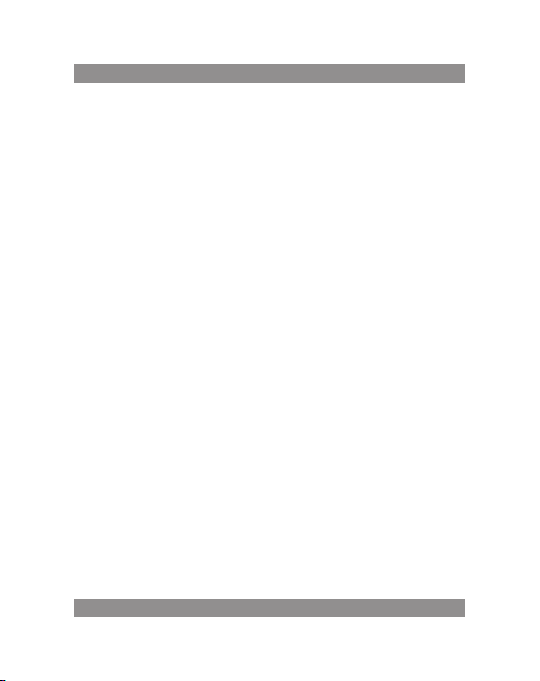
NÁVOD NA OBSLUHU
Nerozoberajte výrobok a na jeho čistenie nepoužívajte alkohol, rie-
−
didlo ani b enzén.
Nepoužívajte zariadenie na miestach, v ktorých je používanie elektro-
−
nických z ariadení zak ázané (napr. lieta dlá).
Tablet nepoužívajte počas jazdy autom alebo pri chôdzi po ulici. −
USB port y používajte i ba na prenos dát. −
Výrobc a si vyhr adzuje právo vykonáv ať zmeny výrobku, jeh o charakteristiky a konštrukcie. Príslušné úda je sa môžu z meniť bez p redchádzajúc eho
upozornenia.
(Tablet nie j e vodotesný).
Poznámka: Všetky ilustrácie v tomto návode sú len orientačné. Uvedené informácie sa môžu zmeniť bez predchádzajúceho upozornenia.
78
Page 79

Page 80

Page 81

Page 82

NÁVOD NA OBSLUHU
Poznámka:
1. Ak sa ta ble t dlh šiu d obu nep ouž íva , za ú čelo m za brá nen iu po ško deni a
napájacím prúdom o dporúčame raz za mesiac nabiť baté riu a nejakú dobu
tablet p oužívať za účel om jeho čiastočné ho vybitia.
2. Po v ypnutí z dôv odu nízkeh o nabitia b atérie sa p o pripoj ení nabíja čky
zobrazí symbol vybitej batérie a pred prechodom do hlavného menu budete
musieť nej aký čas počkať , kým sa zaria denie čiastočne n enabije.
3. Nab íjané zari adenie by malo byť v pohotovos ti, aby b ola dosiahnu tá
normáln a doba nabíjania .
Vzhľadom k odberu energie zariadením a obrazovkou môže byť doba
nabíjania dlhšia.
Pripojenie počítača
Pripoje nie prostr edníctvo m USB portu
Používaj te USB po rt na p ripojenie MID k po čítaču, pr edvolený re žim
pripoje nia bude synch rónny režim. Zobr azí sa symbo l USB a po pretiahnut í
a pustení s tavového riadku sa z obrazí nasledu júca obrazovk a:
Krok 1:
82
Page 83

NÁVOD NA OBSLUHU
Krok 2:
Kr ok 3: P odľ a vy ššie uved ené ho o brá zku v yb ert e pr ipoj eni e cez USB p ort
a zobraz í sa nasledujúca ob razovka:
83
Page 84

NÁVOD NA OBSLUHU
Krok 4: Stlačte „Turn o n USB stor age” („ Zapnúť uk ladanie cez USB”) a
zobraz ia sa nasledujúce ob razovky:
Stlačte „OK“. Zariadenie bude pripojené prostredníctvom USB portu.
Správa „USB is connected” znamená, že sťahovanie z externej pamäte (SD)
bolo ukon čené a na počítači s a zobrazí príslu šný text.
Pripojte zariadeni e k počí taču prost redníctvom USB kábla ; zobrazí sa
okno pripojenia cez USB a vtedy s tlačte tla čidlo „Turn on USB storage ” pre
pripoje nie k počítaču.
Displej obsluhy zariadenia
Popis hlavnej obrazovky
Po spustení s a zobrazí hlavná o brazovka.
84
Page 85

NÁVOD NA OBSLUHU
Na hlavnej o brazovke môžete:
Správa programovými ikonami: Po stlačení ikony na 3 sekundy sa ikona
zväčš í a bude sa môcť pr emiestniť na ľubo voľné miesto na obr azovke.
Odstraň ovanie ikon: Po stlače ní ikony n a 3 sek undy ikonu presuňte n a
ikonu odpadkového koša a keď sa p odsvieti na červe no, môžete ju pusti ť,
čím ju odst ránite.
Po dlhšom dotyku na obrazovku sa zobrazí dialógové okno „Add your
Home screen” ( „Pridať s voju hlavnú obrazovku” ), ako na nižšie uvedenej
fotografii:
Popis stavového riadku
Stavový ri adok v hornej čas ti obrazovky.
Počnúc zľava sa zobrazí so ftvér h lavnej obra zovky, kar ta T-Flash, stav
pripoje nia prostrední ctvom USB a podo bne.
V pravom ho rnom rohu sa zob razí batéria , ikona stavu nab íjania batéri e,
nastavený č as, menu nastavení , tlačidlo BACK.
85
Page 86

Page 87

NÁVOD NA OBSLUHU
Riešenie problémov
Tablet sa ne dá zapnúť
1) Skontrolujte st av nabitia batéri e.
2) Najprv p ripojte nabíja čku a znovu skontrol ujte.
3) Pokia ľ sa po nabití an i naďalej zariadenie nedá za pnúť, obráť te sa na
svojho pre dajcu.
Po zobrazení spúšťacej obrazovky alebo úvodného obrazu sa z ariadenie vypne
1) Príliš nízka úr oveň napájania - tab let si vyža duje dobitie.
V slúch adlách nie je p očuť hlas
1) Uistite sa, či hla sitosť nie je nastav ená na 0.
2) Hud obný súbor môže byť poškodený. Skúste pre hrať inú s kladbu.
Ak je súbor p oškodený, môže sa to p rejaviť veľmi silným z vukom aleb o
výk yvmi hlasitos ti.
Nedajú s a kopírovať sú bory, prehráv ať hudba a pod .
1) Skontrolujte, či je tablet pripojený k počítaču správne.
2) Skontroluj te, či dostupná pam äť nie je plne vyu žitá.
3) Skontroluj te, či USB kábel nie je p oškodený.
4) Odpojen é USB pripojenie.
87
Page 88

ІНСТРУКЦІЯ З КОРИСТУВАННЯ
Інструкція з користування
Увага
Інс тр укц ія, як у Ви т рим ає те в р ука х, міс тит ь ін фор ма цію щ одо важ ли вих
засобів безпеки та правил користування виробом, які дозволяють
уникнути нещасних випадків. Уважно ознайомтеся з інструкцією перед
початком р оботи з пристр оєм.
Не р еко мен дов ано зал иша ти пр ис трі й в мі сця х з ве лик ою в оло гіс тю
−
та пилюко ю, під впливом високо ї температур и.
Необхідно уникати впливу високих температур. Особливо влітку, не
−
слід за лишати пристр ій в автомобілі, в яко му зачинені вікна .
Необхід но ун икати падіння з висоти та сильного удару. Не
−
розташо вувати TF T-дисплей у місцях з сильними коливанням и,
це мо же призвес ти до н еправильної роботи п ристрою або до
його пошкодження.
Рекомендовано встановлювати відповідну гучність, а
−
викорис товуючи нав ушники не перевищув ати рівень звуку. У
вип адк у, як що В и поч уєт е шум у ву хах , сл ід з менш ити гуч ніс ть а бо
припинити користуватися навушниками.
Зарядка а кумулятора п овинна відбуват ися за наст упних умов: −
A. Іконка с тану зарядки а кумулятора п оказує брак живл ення;
B. Система від’єднуєть ся сам остійно невдовзі після увімкне ння
живлення;
C. Відс утня реакція п ристрою на нати скання на кнопки ;
D. У право му, верхньому ку ті екрану з’являються червоні
піктограми.
Під ча с формат ування при строю аб о в проце сі отриман ня чи
−
відправк и файлу не рекомендує ться відр азу вимикати пристрій.
Це може приз вести до помил ки у додаткових пр ограмах.
88
Page 89

ІНСТРУКЦІЯ З КОРИСТУВАННЯ
У випадку, якщо користу вач св оїми д іями спричиниться до
−
скасування пам’яті, у результаті проведення ремонту пошкодженого
вир обу свої ми с ила ми, а бо і нши м спо соб ом, в иро бни к не н ес тим е
жодної відповідальності. Рекомендовано користуватися пристроєм
згідно пр авил, які знаход яться у інстр укції з корис тування.
Заборо няється розбирати прис трій, для його очищення не
−
викорис товувати спирт, розчи нники, та бензин .
Не в икор ис тову ват и пр ист рій в міс цях , в як их р обо та е лек тро нни х
−
пристр оїв заборонен а (напр.: в літаках).
Не рекомендовано використовувати планшет під час їзди
−
автомоб ілем або йдучи по в улиці.
Гніздо USB слід вико ристовуват и виключно для п ередачі даних . −
Виробни к залишає за собою право в носити зм іни у да ний виріб, в
йог о ко нст рук цію т а зм інюв ати хара кт ери сти ки. То му, де які дан і мож ут ь
змінюватися без попереднього сповіщення.
(Планшет н е водостійкий).
Ува га: Всі ілю ст рац ії , як і зн ахо дят ь в ц ій і нст рук ці ї є п рик ла да ми.
Надана інформація може бути змінена без попереднього
сповіщення.
89
Page 90

Page 91

Page 92
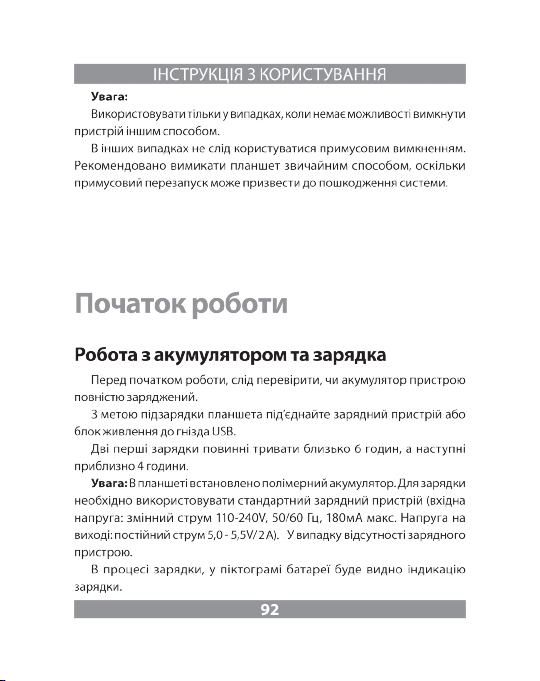
Page 93

ІНСТРУКЦІЯ З КОРИСТУВАННЯ
Після закінчення зарядки, іконка батареї світитиметься зеленим
кольоро м і буде нерухомою.
З метою продовження строку роботи батареї рекомендується
цілкови то розряджати ак умулятор пер ед наступно ю зарядкою.
Увага:
1. Якщо Ви не корист уєтеся пристро єм тр ивалий час, з мето ю
виключ ення пошкод ження від напруги, р екомендуєт ься раз на місяць
заряд жати ак умулятор і за деякий ч ас увімк нути п ланшет з метою
частков ого розряджен ня батареї.
2. Після вимк нення пристрою, з приво ду низької зарядки акум улятора,
після під’єднання зарядного пристрою з’явиться піктограма розрядженої
батареї, але перед переходом у головне меню необхідно зачекати деякий
час, поки п ристрій трохи з арядиться.
3. З мето ю до сяг нен ня но рма льн ого ч асу заря дки , за ряд ка пр ист рою
має відбув атися у стані г отовності.
Беручи до уваги використання електроенергії пристроєм та екраном,
час заряд ки може бути довш им.
Під’єднання до комп’ютера
Під’єднання через USB-порт
Використовуючи USB- порт з метою з’єднання MID з комп’ютером,
завжди, за замочуванням, режим з’єднання буде синхронним. З’явиться
піктог рама USB, потрібно протягну ти та в ідпустити панель с тану, в
результаті з’явит ься насту пний екран:
93
Page 94
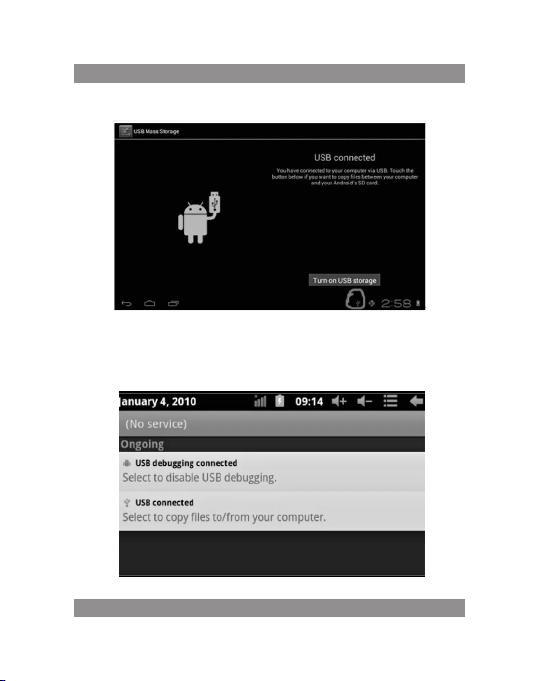
Крок 1:
Крок 2:
ІНСТРУКЦІЯ З КОРИСТУВАННЯ
94
Page 95

ІНСТРУКЦІЯ З КОРИСТУВАННЯ
Крок 3: Згідно з ілюстрацією, яка міститься вище, виберіть з’єднання
через гніз до USB, після чого з ’явитьс я наступни й екран:
Кро к 4: Н ати сні ть «Tur n on US B st ora ge» (« Увім кну ти з апи с че рез U SB»),
після чо го з’являться нас тупні зобра ження:
Нат исн іть « OK ». Тепе р пра цює з’єд нанн я з гн ізд ом US B. П овід ом ленн я
«USB is connected» означає, що одержання із зовнішньої пам’яті (SD) було
заверш ене, а на комп’ютері вид но відповідний те кст.
За допомогою USB каб елю під’єдн айте при стрій до комп’ютер а;
з’явиться вікно USB-з’єднання, тоді натисніть кнопку «Turn on USB storage», щоб відбул ося з’єднання з комп ’ютером.
95
Page 96

ІНСТРУКЦІЯ З КОРИСТУВАННЯ
Головний екран пристрою
Опис головного екрану
Після ув імкнення прис трою, висвітлит ься головний ек ран.
На головно му екрані можна:
Кер ува ти ік онк ами про гра м: як що н а іко нку нат исну ти 3 сек ун ди, в она
збільшит ься, тоді ї ї можна перетяг нути у довільне м ісце на екрані.
96
Page 97

Page 98

ІНСТРУКЦІЯ З КОРИСТУВАННЯ
На гол овному ек рані можна, після натиснення на іконку, відкрити
додатки.
У рі зни х пош уко вих сис тем ах (ф айл и, му зик а, ф іль ми, с віт лини ), мо жна
пересувати
і протягу вати стрічку пере мотки, яка дозволяє пер есуватис я списком
файлів вго ру і вниз.
Усунення несправностей
Планш ет не вмикає ться
1) Перевірте ст ан зарядки ак умулятора
2) Передусі м під’єднайте заряд ний пристрій і пер евірте ще раз
3) Якщо після зарядки на далі прис трій не вмикаєтьс я, зв’яжітьс я з
продавцем
Після появи пускового екрану або початкового зображення,
пристрій вимикається
1) Низький рівень з арядки батареї , необхідно під зарядити.
В навушн иках нема є звуку
1) Перевірте, чи рі вень звуку не с тоїть на «0».
2) Музичний файл може бути пошкодженим. Спробуйте відтворити
інший адіозапис. Одним із п роявів пошко дженого фа йлу, може бу ти
надзвич айно гучний зву к або стрибки з вуку.
Пробл еми з копіюв анням файл ів, відтвор енням музи ки і т. п.
1) Перевірте, чи пр ацює з’єднання план шета з комп’ютером
2) Перевірт е, скільки залиши лось пам’яті
3) Перевірте, чи не пошкоджено кабель USB
4) Перевірт е, чи є з’єднання з USB.
98
Page 99

PL
Deklaracja zgodności z normam i Unii Europejskiej
Niniejsz e urz ądzenie ma ozn aczenie 0678 i może być u żywane w k rajach Unii
Europejskiej.
Oznacz a to zgod ność z dyr ektywą 1999/5/WE w sp rawie urz ądzeń radi owych i ko ńcowych urządzeń tel ekomunikacyjnych oraz z odpowiednimi c zęściami następujących
specyfikacji technic znych:
EN 300 328 – Zgodność elektromagnetyczna i zagadnienia widma radio wego (ERM);
Szerokopasmowe systemy transmisyjne; Urządzenia transmisji danych pracujące w paśmie
ISM 2,4 GHz i w ykorzystujące modulację z roz proszonym widmem; Zharmonizowana
norma EN zapew niająca sp ełnienie zasadnic zych w ymagań zg odnie z artyku łem 3.2
dyrek tywy R&T TE
ZGODNOŚ Ć Z MIĘDZYNARODO WYMI STANDARDAMI
EN 3 01 48 9-1 – Zgo dno ść el ek tro mag net yc zna i zag adn ien ia w idm a ra dio weg o (ER M);
Stand ard zgo dnośc i elek troma gnet yczne j (EMC) d la urz ądzeń i usług r adiow ych; c zęść 1:
Typowe wym agania technic zne
EN 301 489-7 – Zgodność elek tromagnetyczna i zagadnienia widma radio wego
(ERM); Standard zgodności elektromagnetycznej (EMC) dla urządzeń i usług radiowych;
czę ść 7: Wym aga nia s zcz egó ło we dl a rad iow ych urz ą dzeń p rze woźn ych i nos zon ych o raz
wyposażenia dodatkowego cyfrow ych komórkowych systemów telekomunikacyjnych
(GSM i DCS)
EN 3 01 48 9-17 – Zgo dno ść el ek tro mag net yc zna i za gad nie nia w idm a ra dio weg o (E RM);
Standard EMC dla urządzeń i usług radiowych; część 17: Konkretne wymagania dotyczące
systemó w szeroko pasmowej t ransmisji d anych w p aśmie 2,4 GHz i wysokospr awnych
urządz eń RLAN dział ających w paśm ie 5 GHz
EN 301 489-24 – Zgodność elektromagnetyczna i zagadnienia widma radio wego
(ERM); Standard zgodności elektromagnetycznej (EMC) dla urządzeń i usług radiowych;
część 24: Wymaga nia szcz egółowe dla urzą dzeń radi o wyc h i wy posażenia dodatkowego ur ządzeń p rzewoźnych i noszony ch (UE) systemu I MT 2000 CDMA z bezpośre dnim
rozprosz eniem widma (UT RA)
ETS I EN 301 511 – Globalny system łączności ruchomej (GSM); Zharmonizowana norma
dotycząca stacji ruchomych pracujących w pasmach GSM 900 i DCS 1800 zapewniająca
spełni anie zasadni czych wym agań zgodnie z a rt. 3.2 dyre ktyw y R&TTE (1999/5/EC)
ETSI EN 301 9 08-1 – Kompatybilność Elektromagnetyczna i Zagadnienia Widma
Radiowe go (ERM) — Stacje baz owe (BS), stacje pr zekaźnikowe i urządzeni a użytkowni ka
(UE) d la sieci komórkowyc h trzeci ej genera cji IMT-2000; część 1: Zharmonizo wana EN
dla IMT-2000 zawierająca wpro wadzenie i wymagania ogólne zapewniająca spełnienie
zasadn iczych w ymagań zgodnie z art. 3.2 dy rektyw y R&TTE ZGODNOŚĆ Z MIĘDZYNARODOWYMI STANDARDAMI
99
Page 100

EN 6 09 50 -1 – Urządzenia techniki informatycznej – Bezpieczeństwo – Część 1: Wy-
magania o gólne
EN 6 2311: 20 08 — O cen a ur ząd zeń ele ktr oni czn ych i ele kt ryc zny ch w o dni esi eniu do
ogranic zeń ekspoz ycji ludności w p olach elekt romagnety cznych (0 Hz-300 G Hz)
Oznaczenie tym symbolem oznacza, że ograniczenia dotyczące uż ytkowania mają
zastosowanie.
Francja – 2,4 G Hz dla obszaró w miejskich:
We wszystkich obszarach miejskich, częstotliwości sieci bezprzewodowych LAN mogą
być uży wane do celów pr ywatnych i pub licznych pod n astę p ującymi war unkami:
W bud ynkach: m oc maks ymalna (EI RP*) 100 mW w cał ym paśm ie często tliwości
2400 -2483,5 MH z
Na zewnątr z: moc maks ymalna (EIRP*) 100 mW w c ałym paśmie c zęstotliwoś ci 24002454 MHz i moc ma ksymalna (EI RP*) 10 mW w paśmie 2454-2483 M Hz
Informacje certyfikacyjne (SAR) To urządzenie spełnia wymogi w zakresie urządzeń
emitując ych fale radio we
Urz ądz eni e to j est nad ajn iki em i o dbi orn iki em f al ra dio wyc h. J est t ak z apr oje kto wan e,
aby ni e został y przek roczone granice en ergii fal radiowy ch zalec ane przez wyt yczne
międzynarodowe. Wytyczne te zostały opracowane przez niezależną międzynarodową
org ani zac ję n auk ową I CNI RP. Ok reś laj ą on e do pus zcz al ną mo c fa l ra dio wyc h od dzi ał ując yc h
na człowi eka w każdym w ieku i bez wzgl ędu na stan zdro wia.
W odn iesi eniu d o urz ądzeń za je dnos tkę mia ry o ddzia ły wania fal ra diow ych p rzyj ęto
tzw. SAR (Specifi c Absorpt ion Rate). Graniczna wartość SAR usta lona prz ez organi zację
ICN IRP wyn osi 2,0 W /kg . War toś ć uśr edn ion a w pr ze lic zen iu na 10 gr amów tka nki . Pom iar y
wartości SAR prowadzone są w normalnych warunkach pracy urządzenia, przy maksymalnej
mocy sy gnału i wszys tkich częs totliwościach .
Niniejsze urządzenie spełnia wymagania Rekomendacji Rady Europy z dnia 12 lipca
1999 r. dotyczące ograniczenia narażeń osób na promie niowanie pól elektromagnetycznyc h [19 99/ 519/E C] .
100
PL
